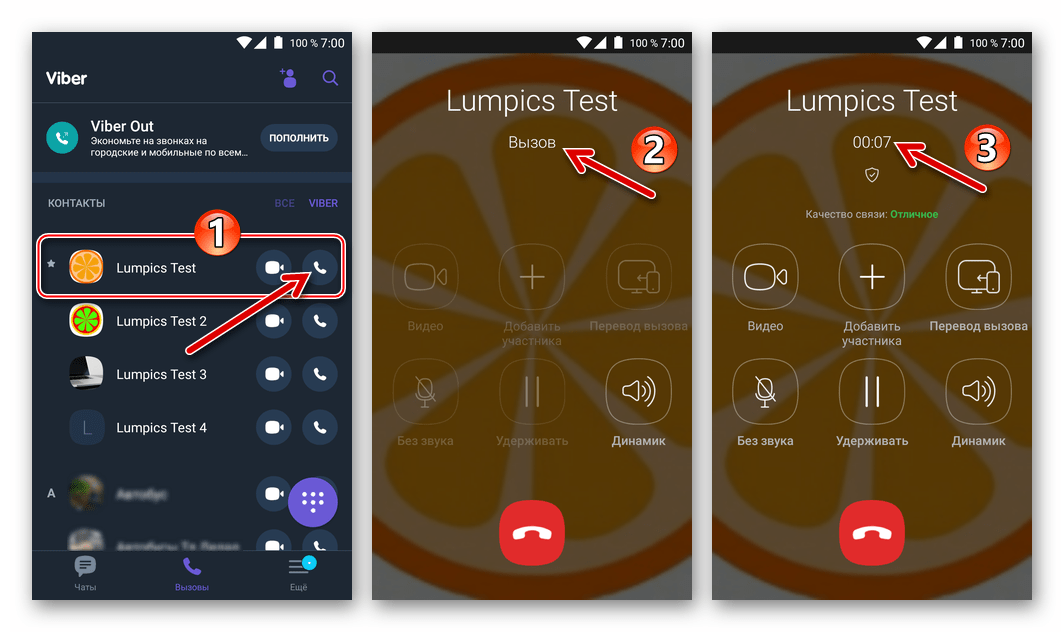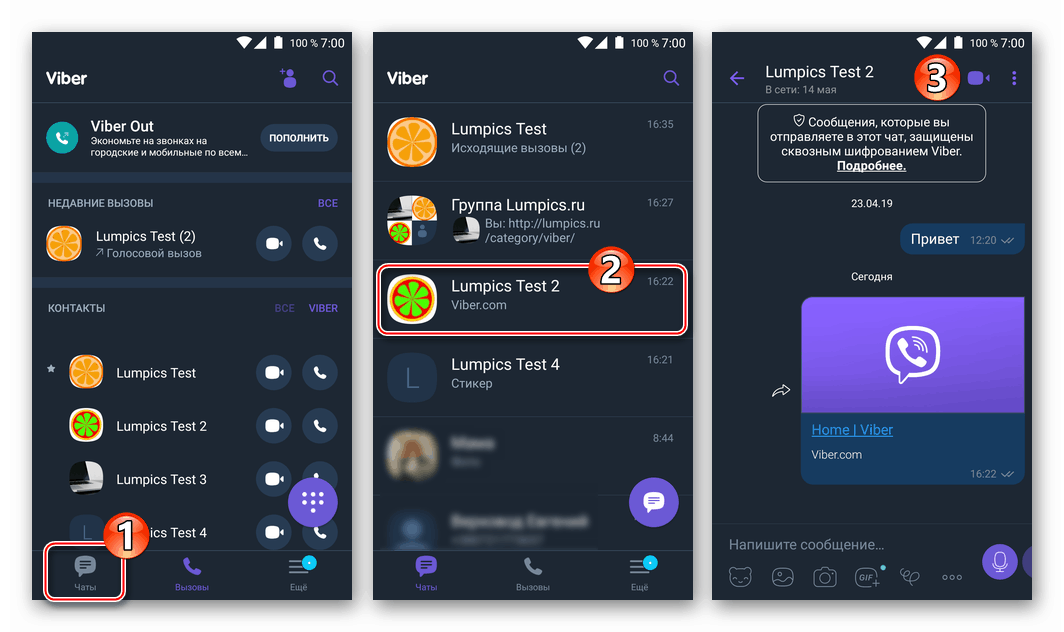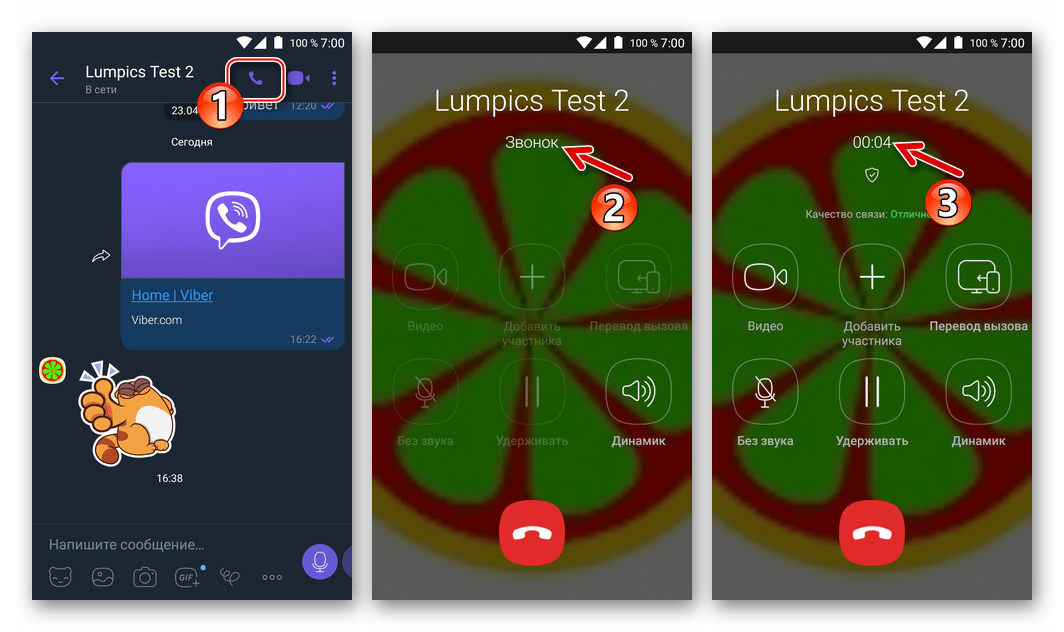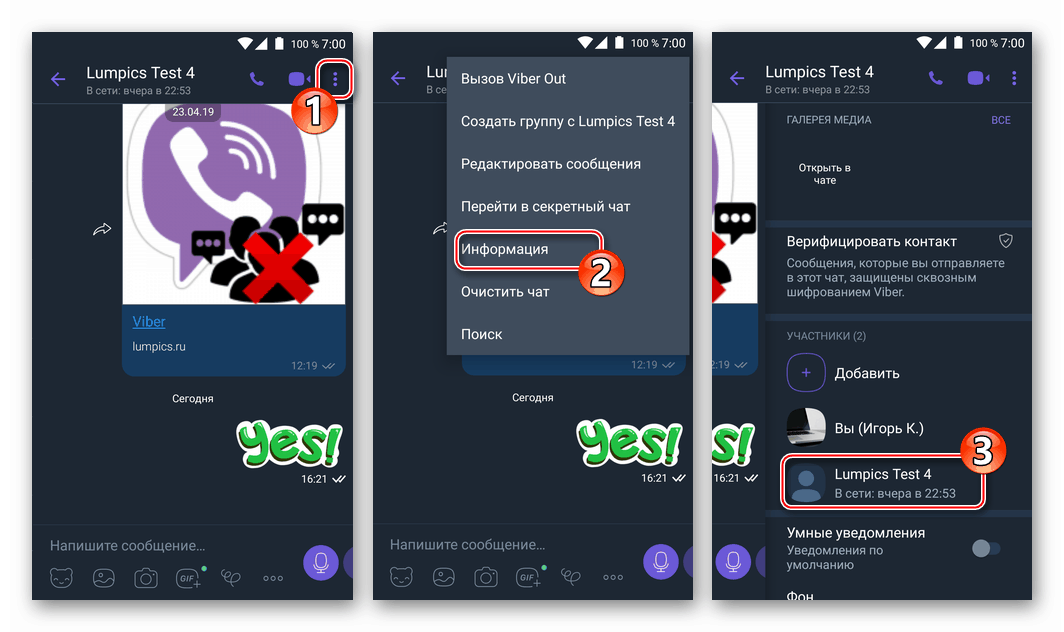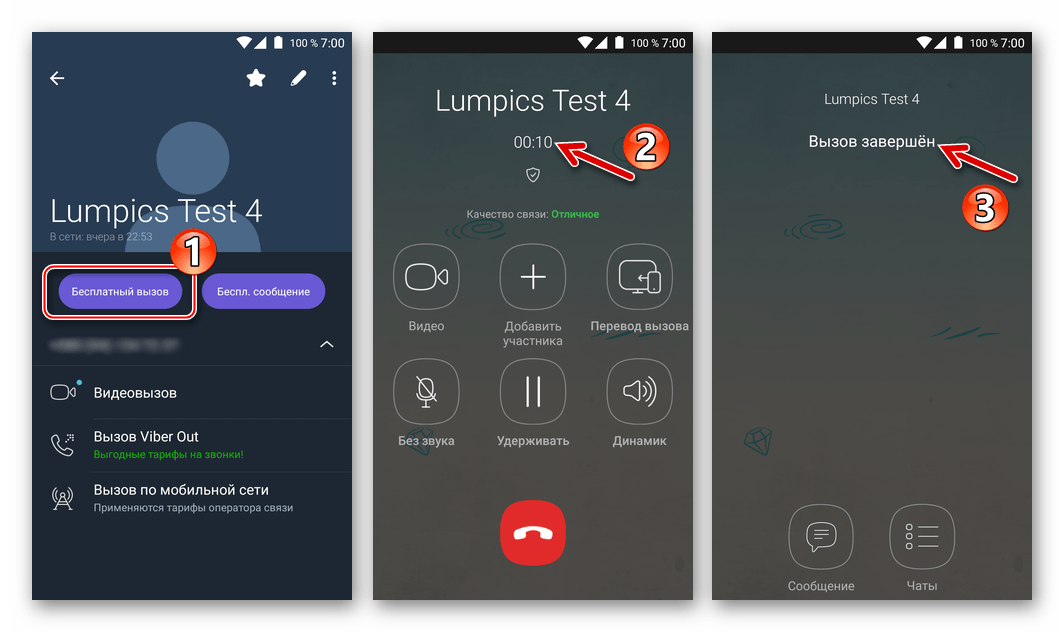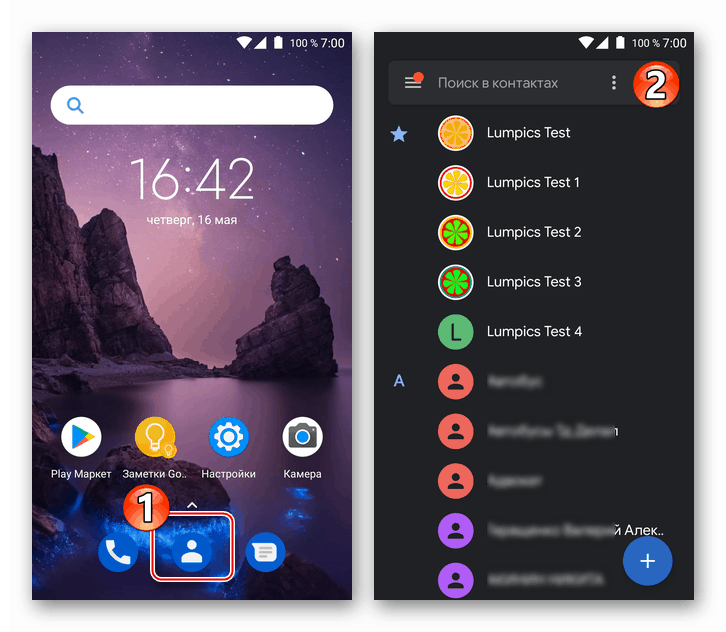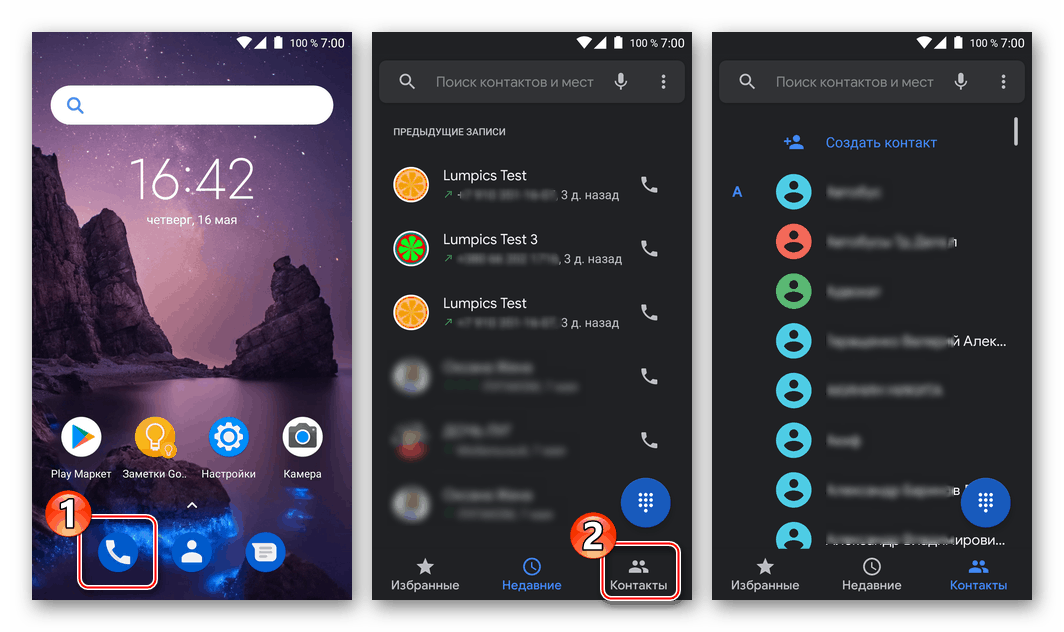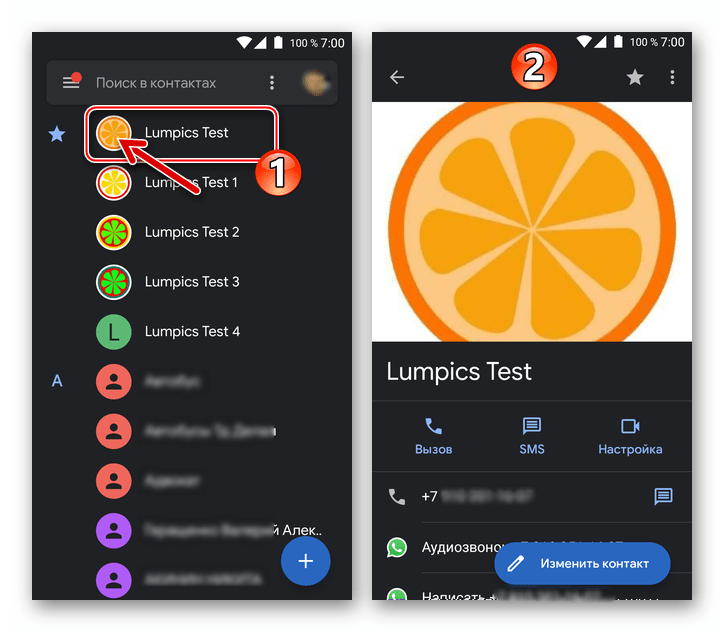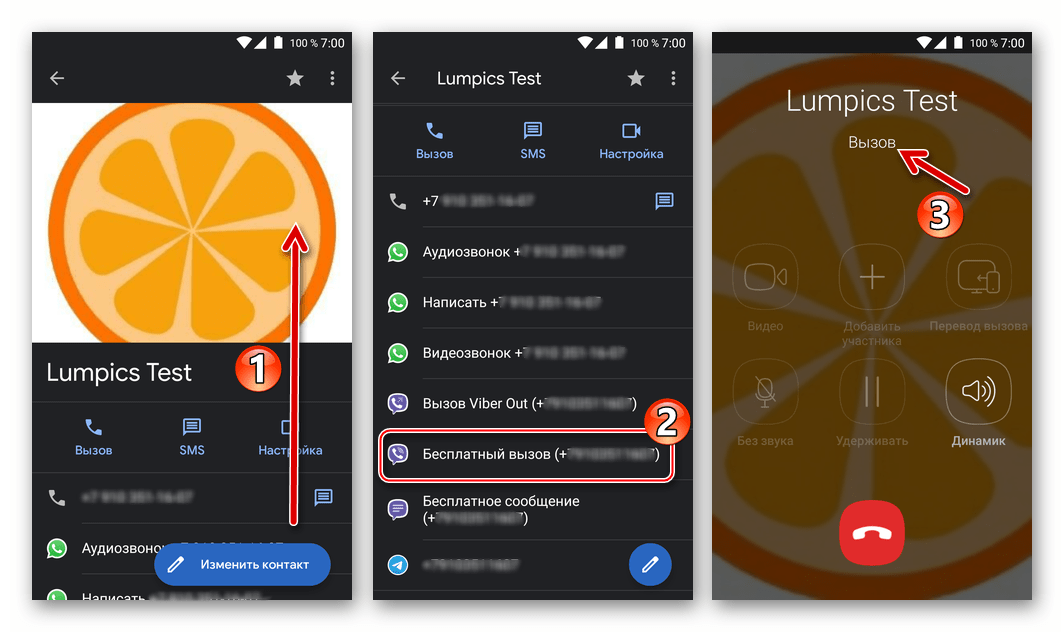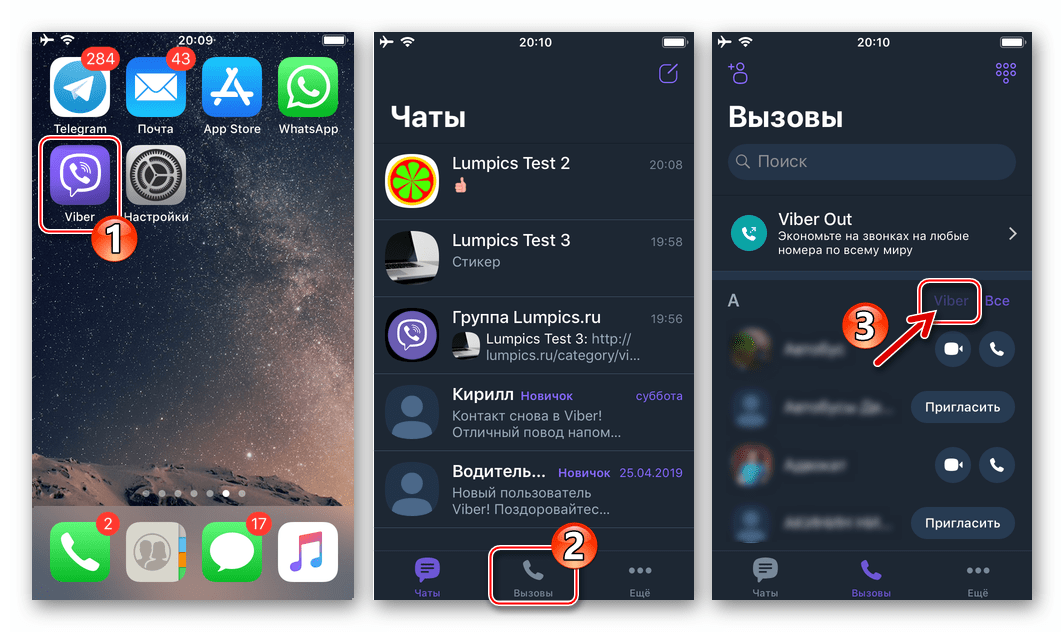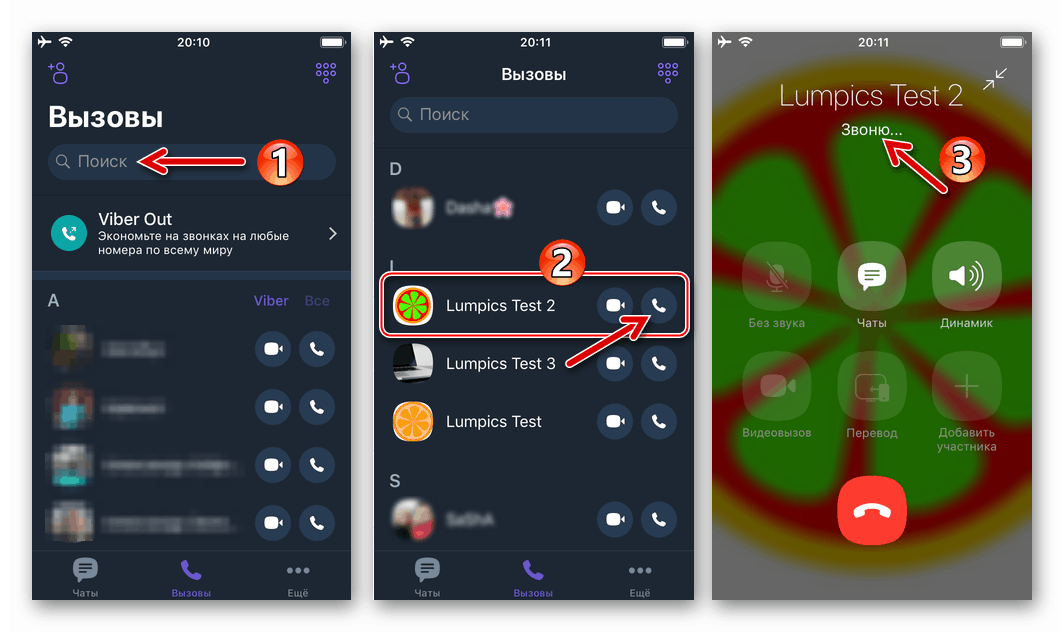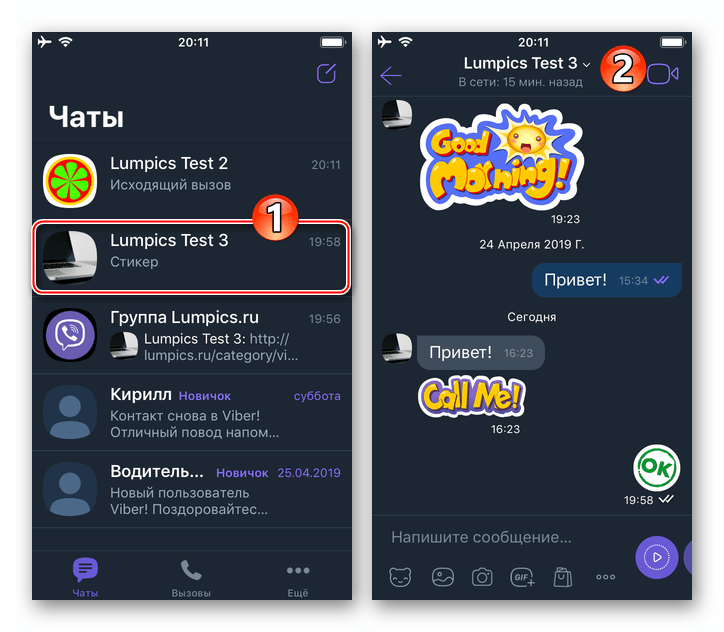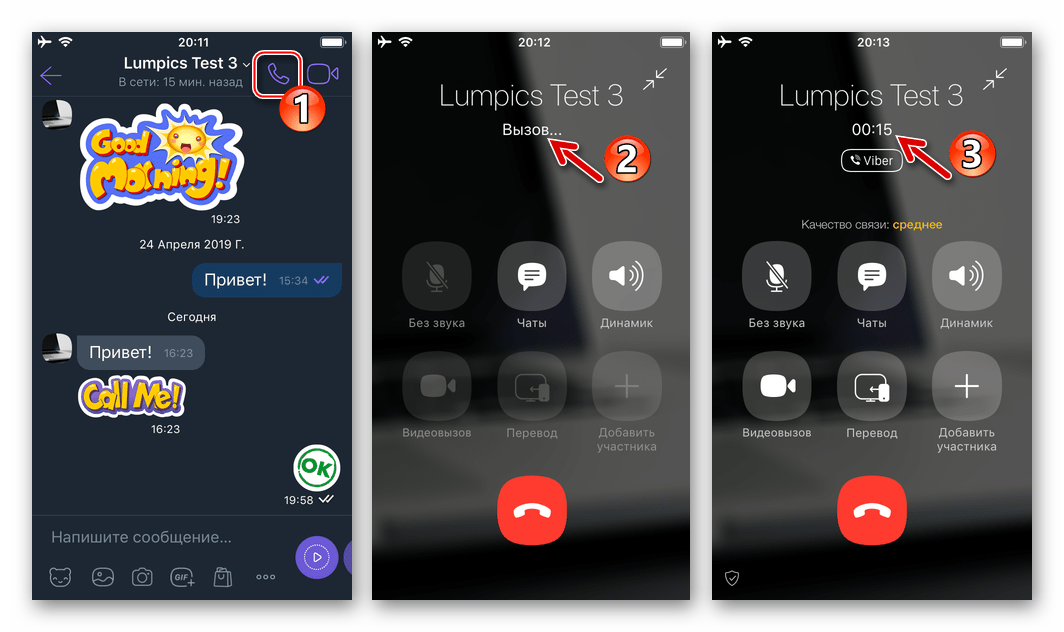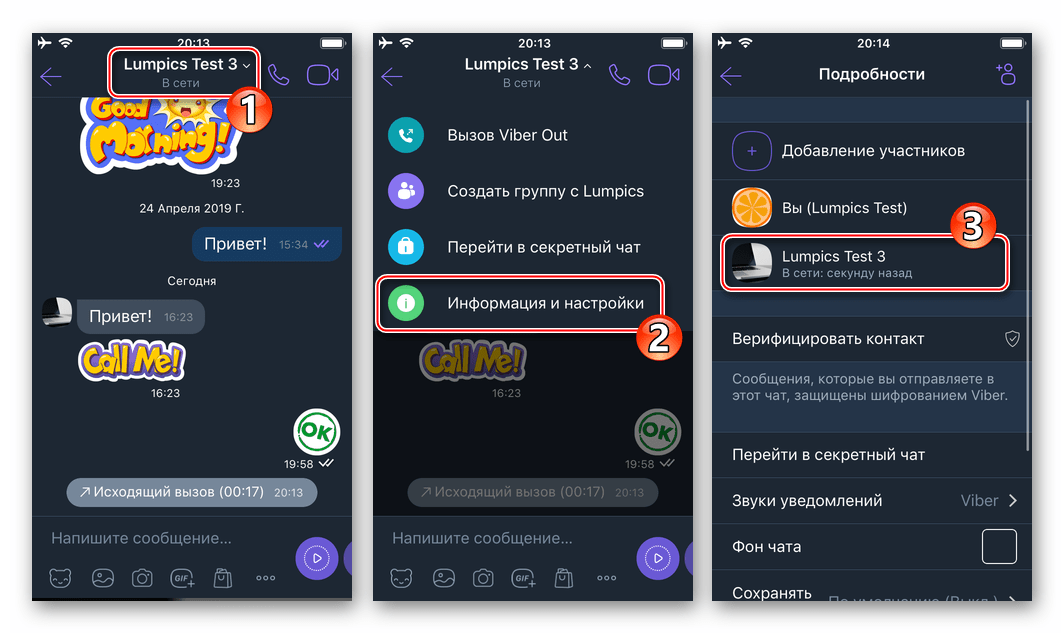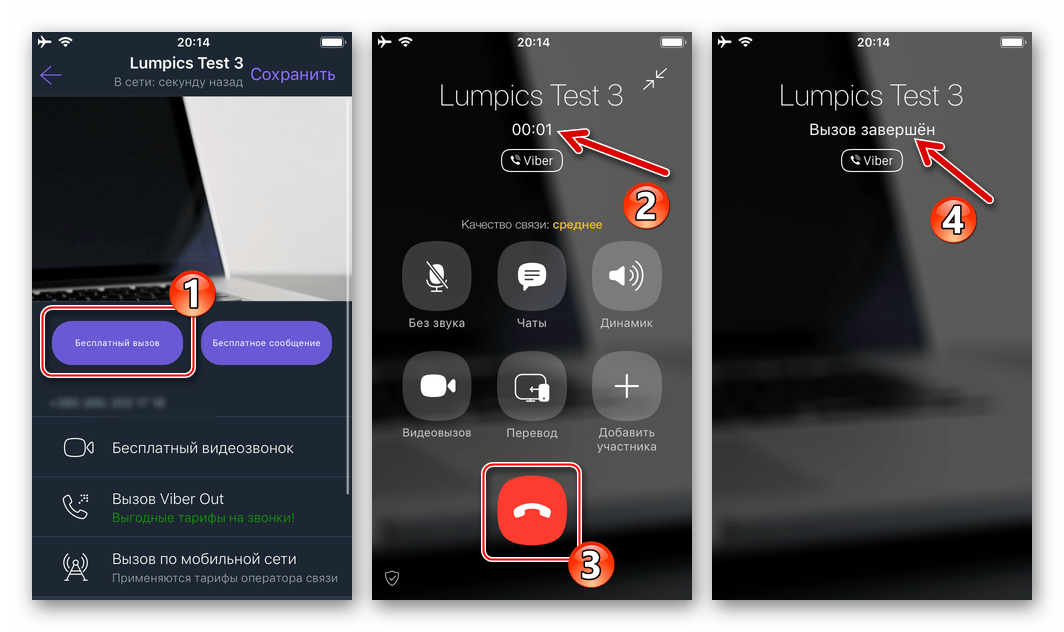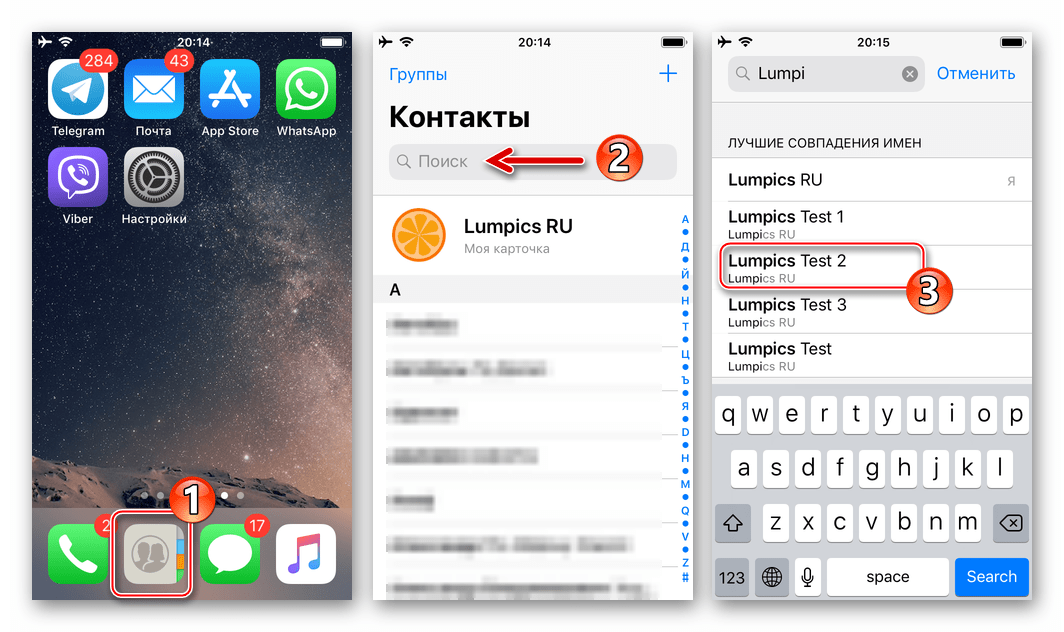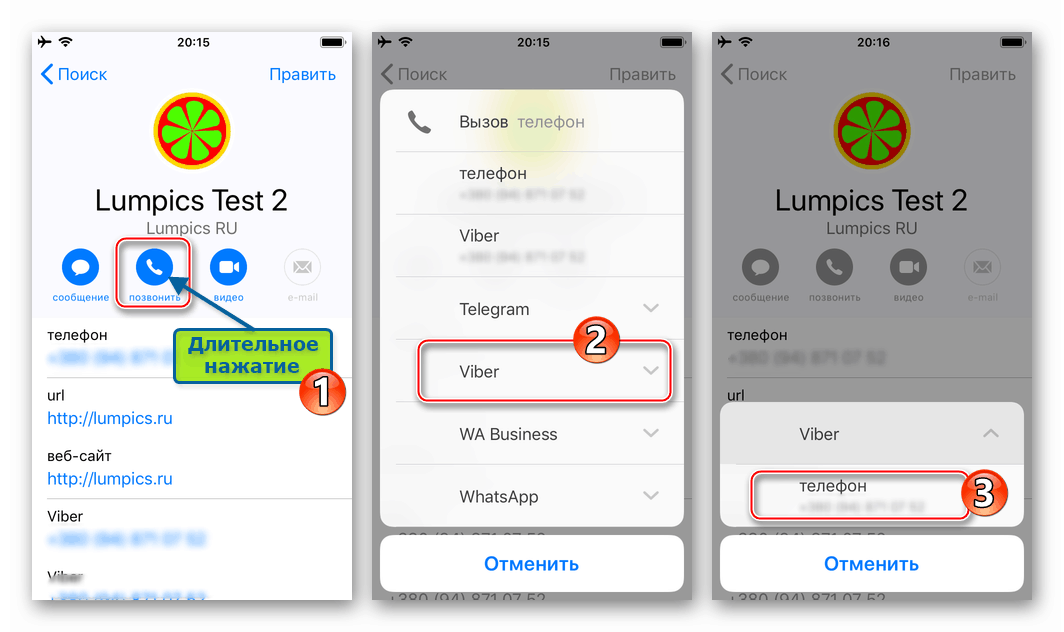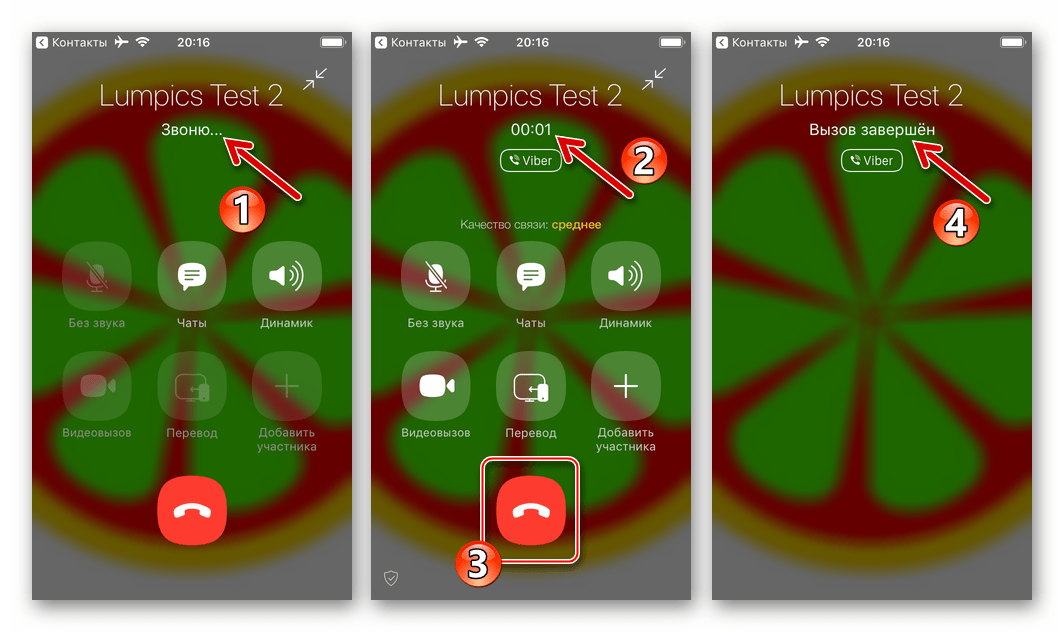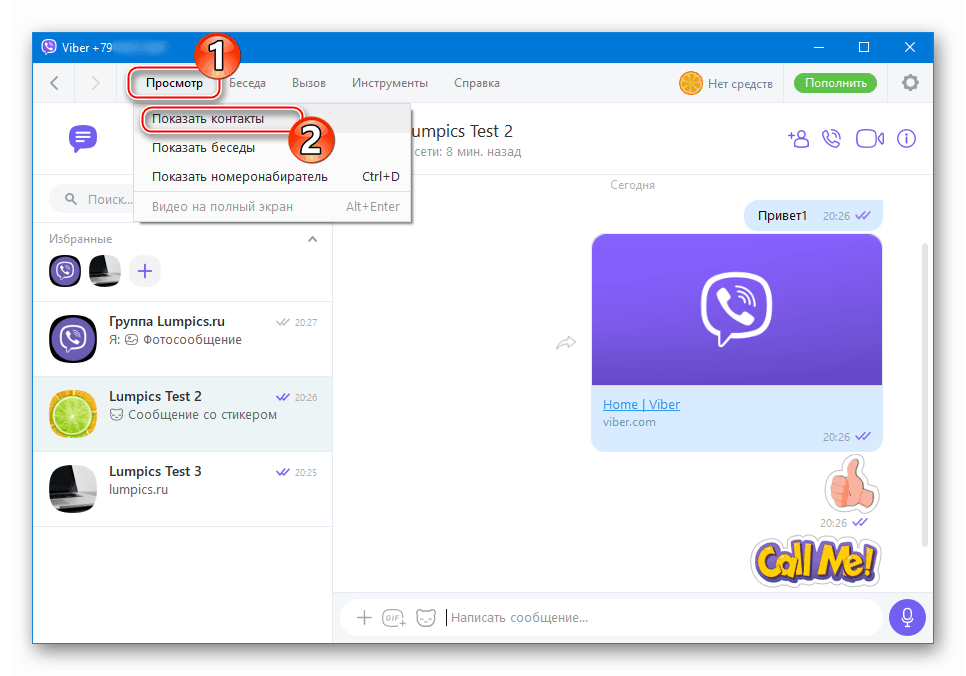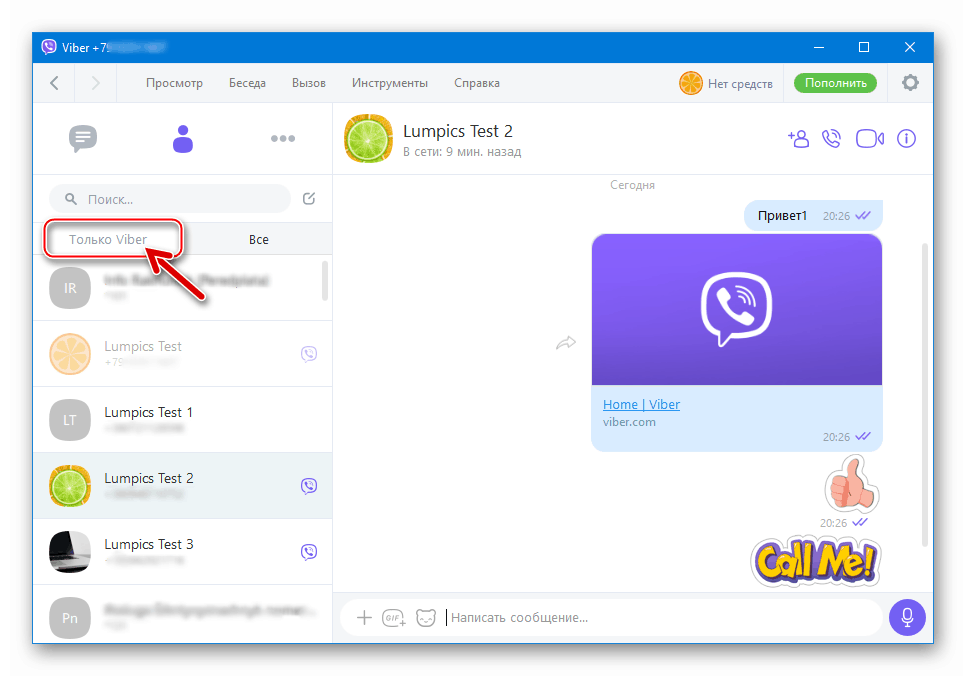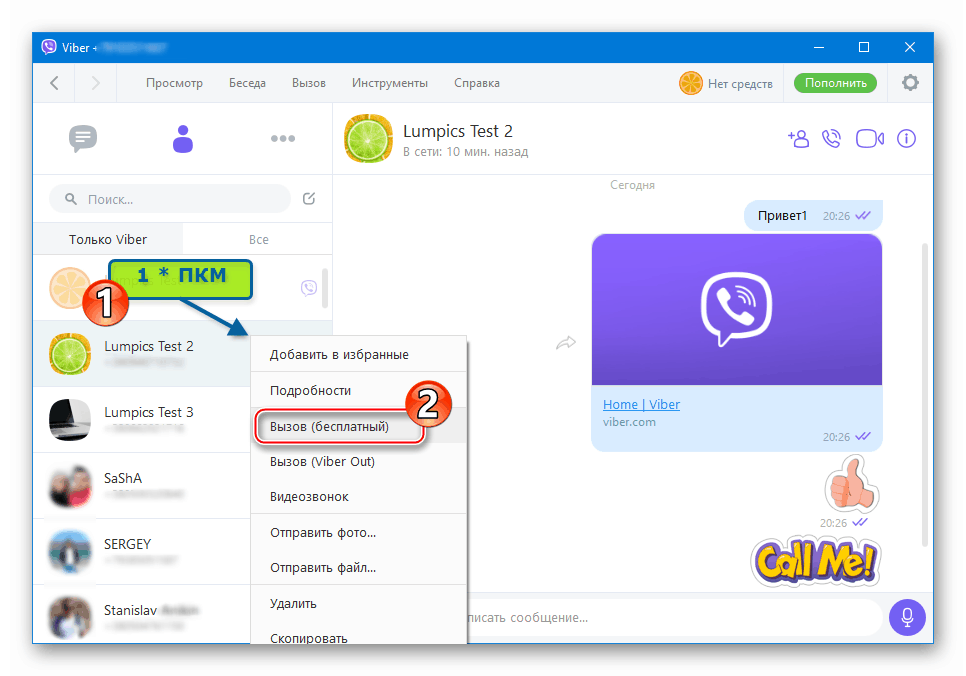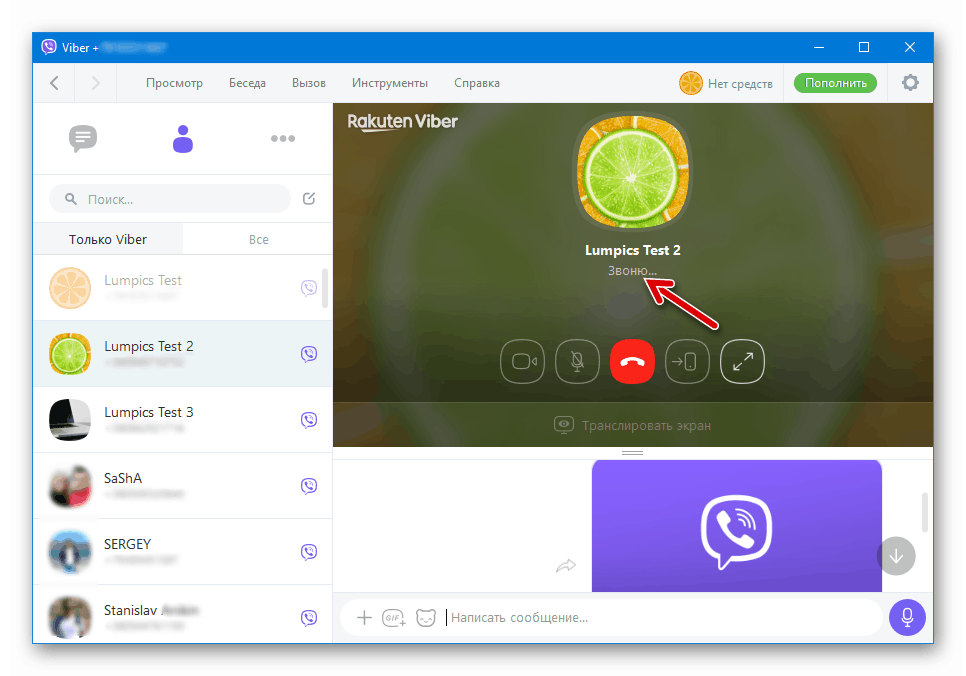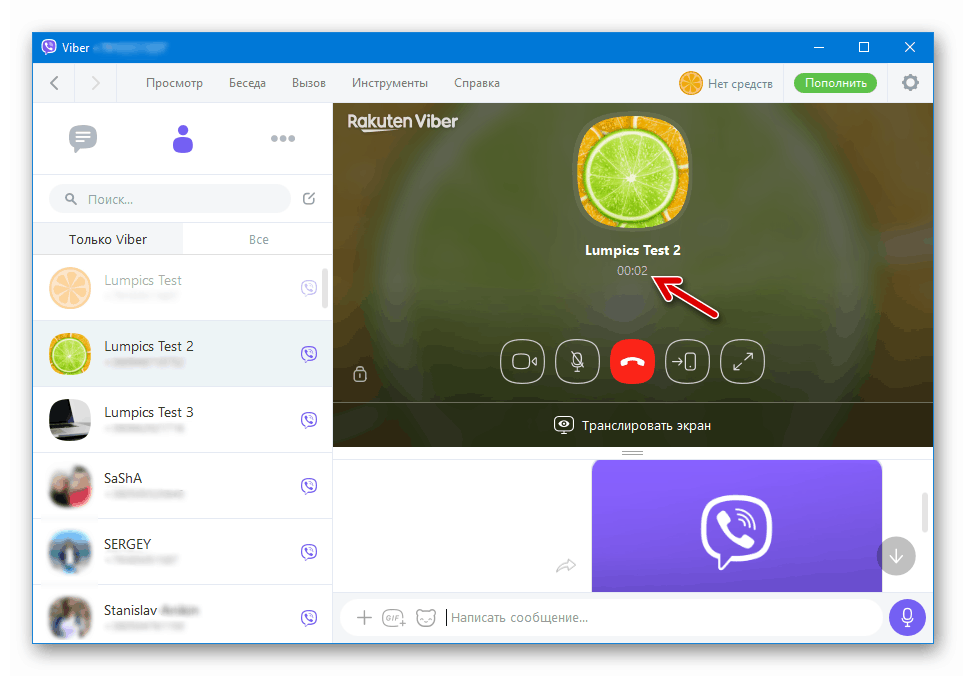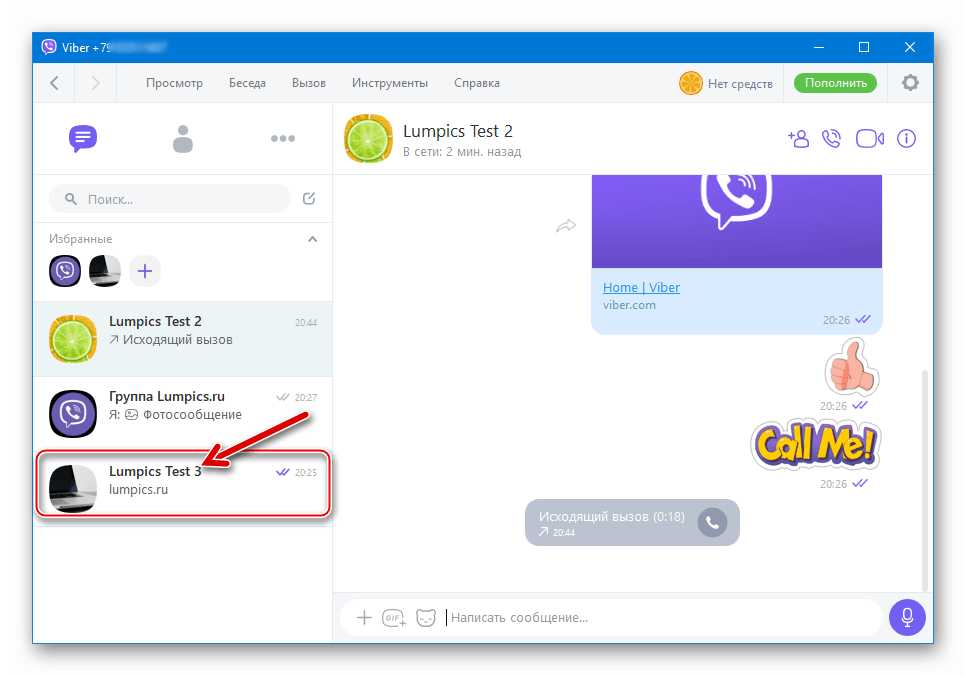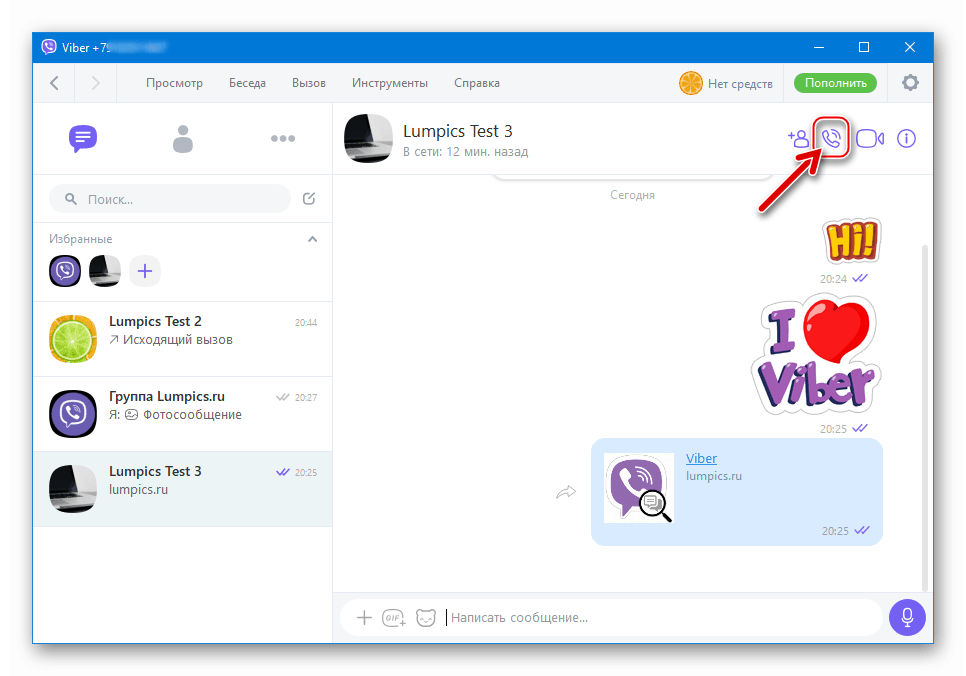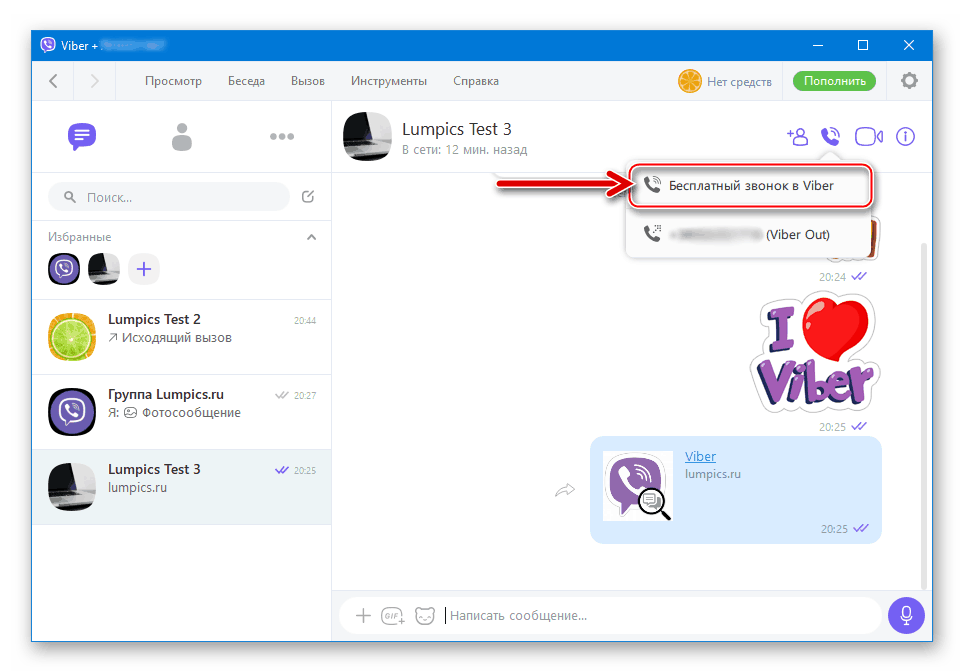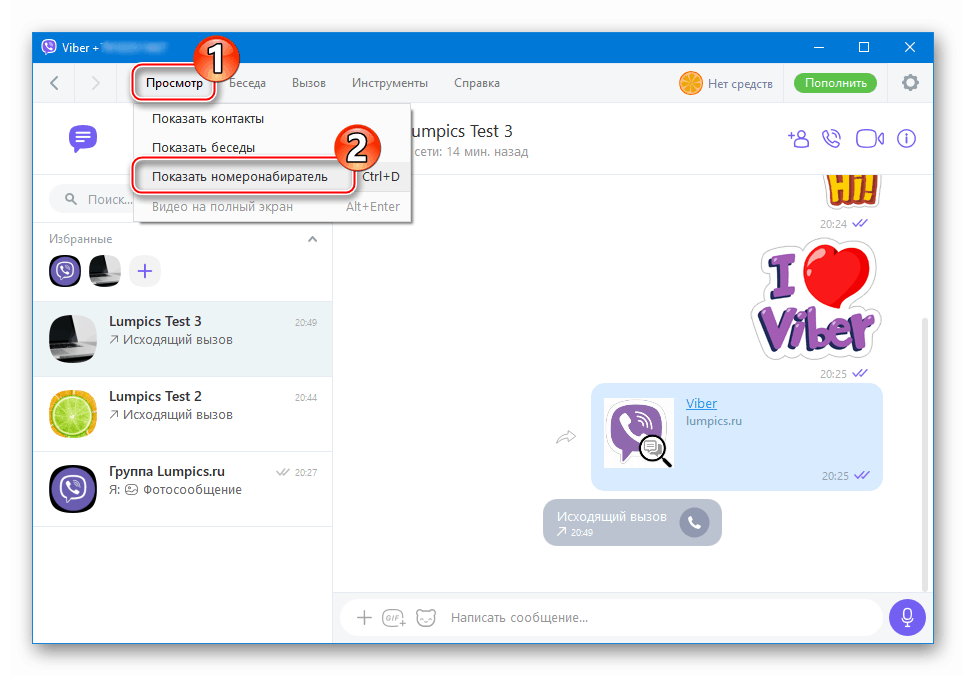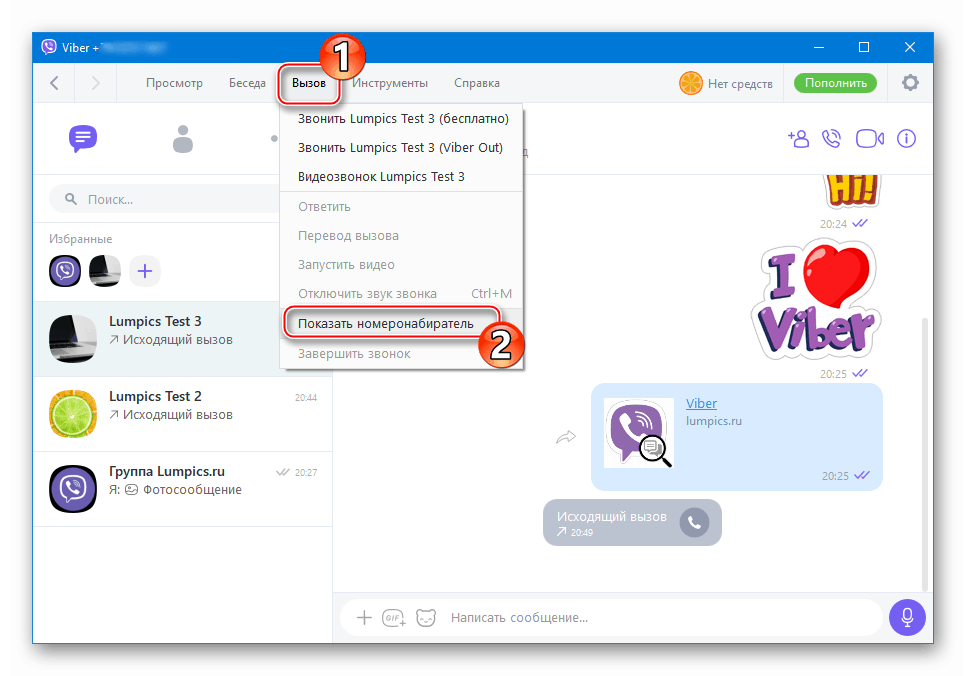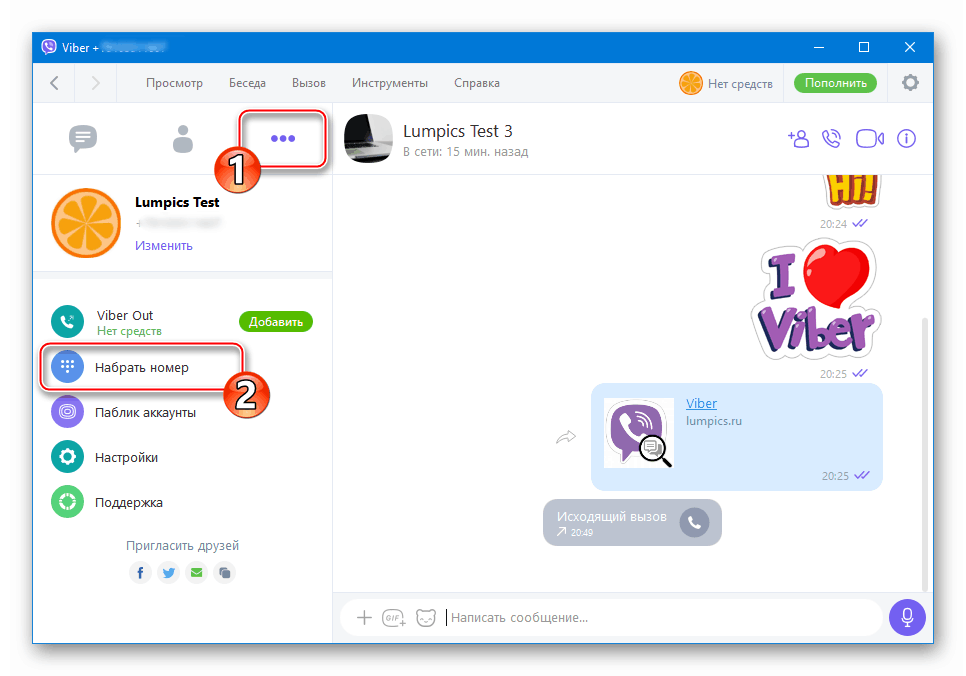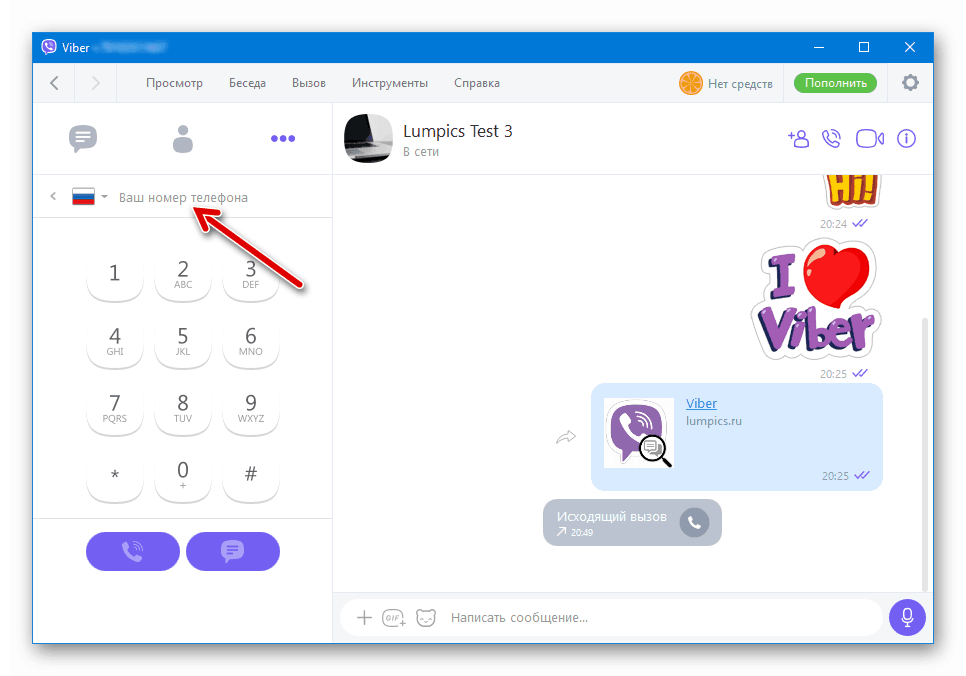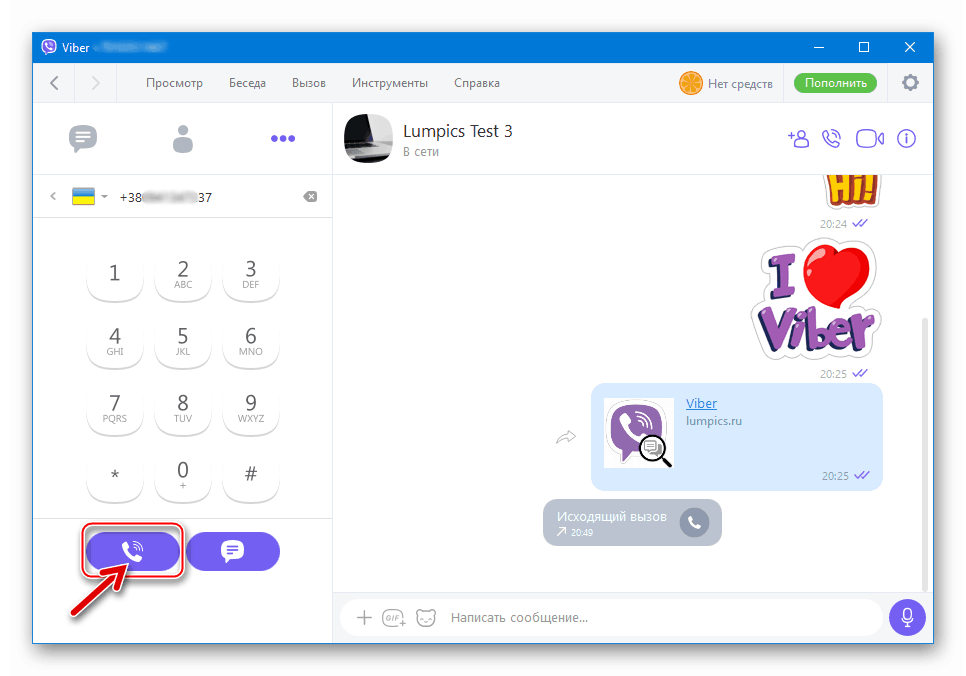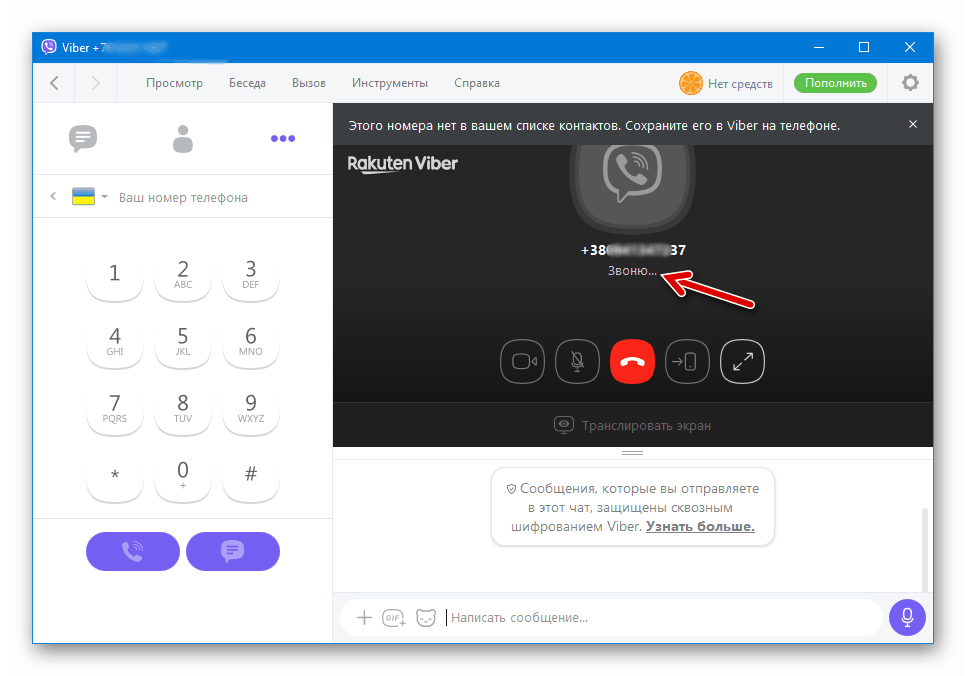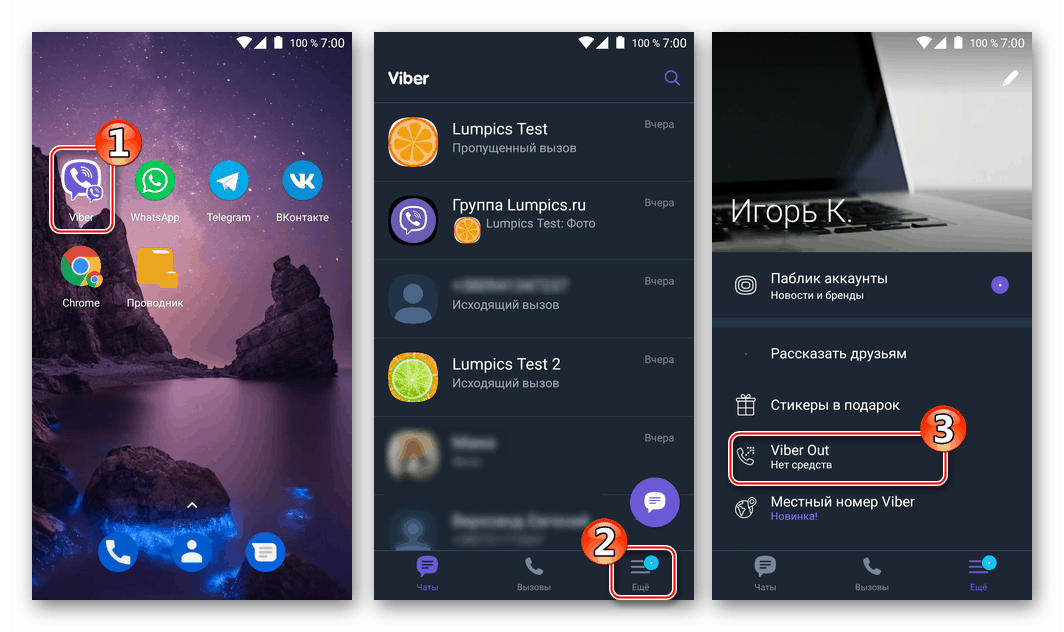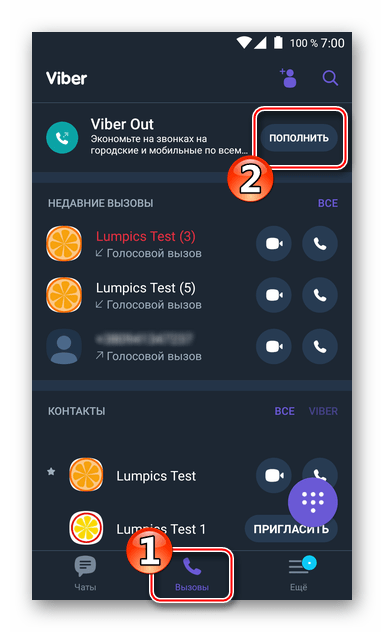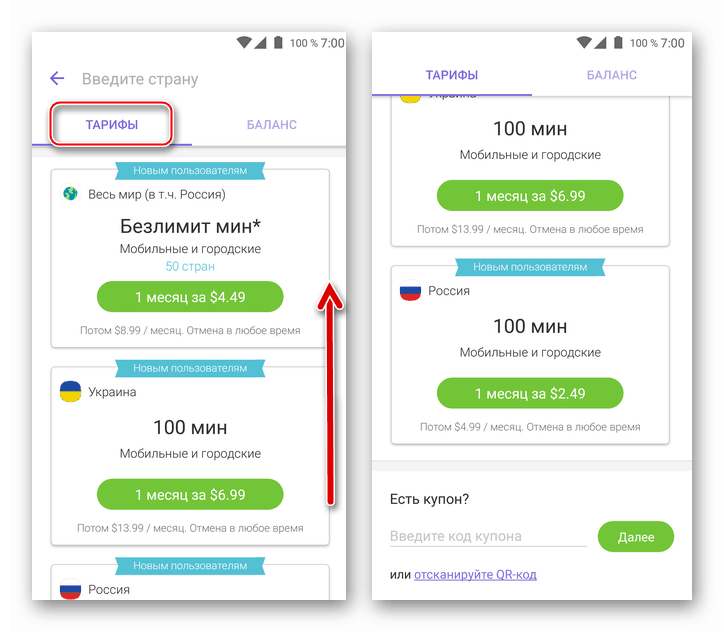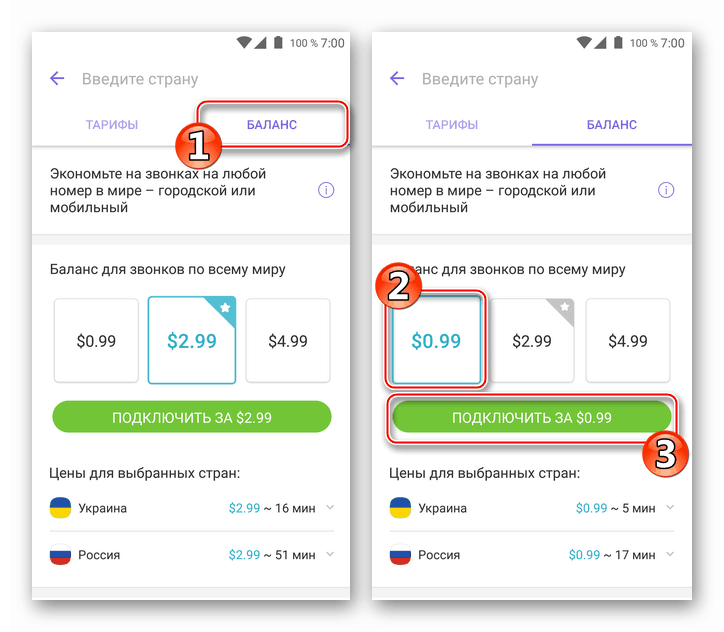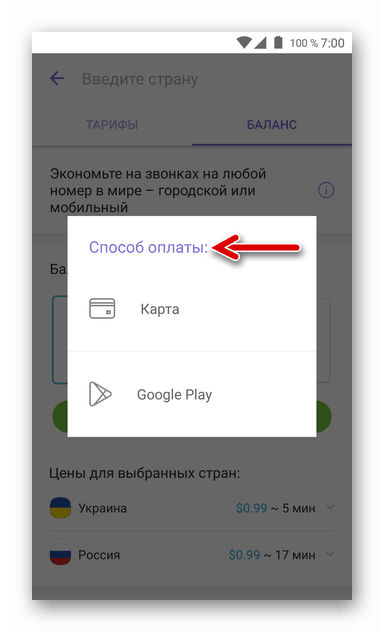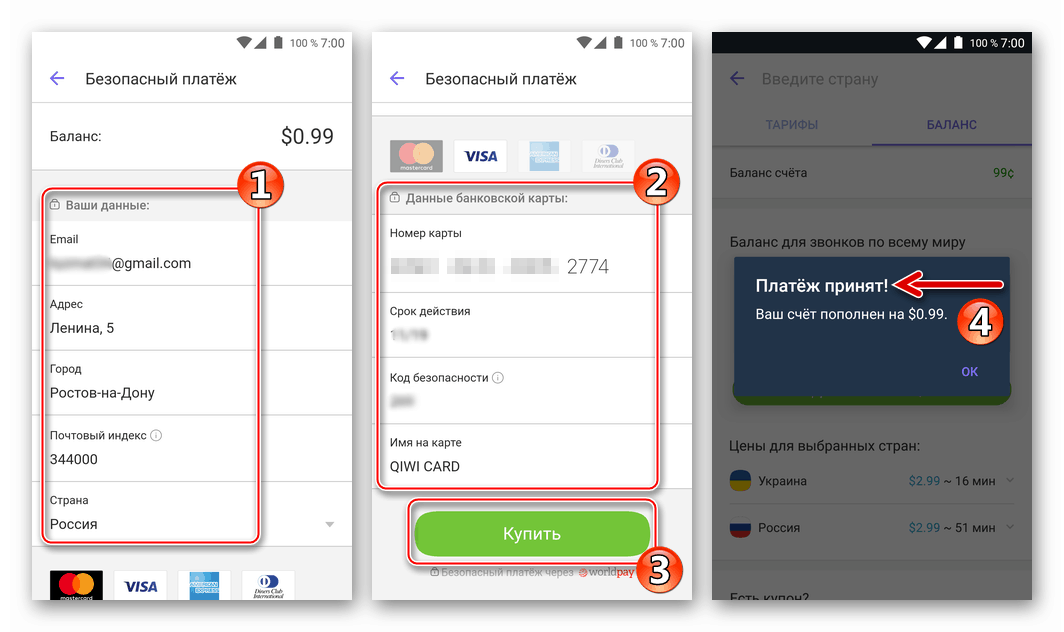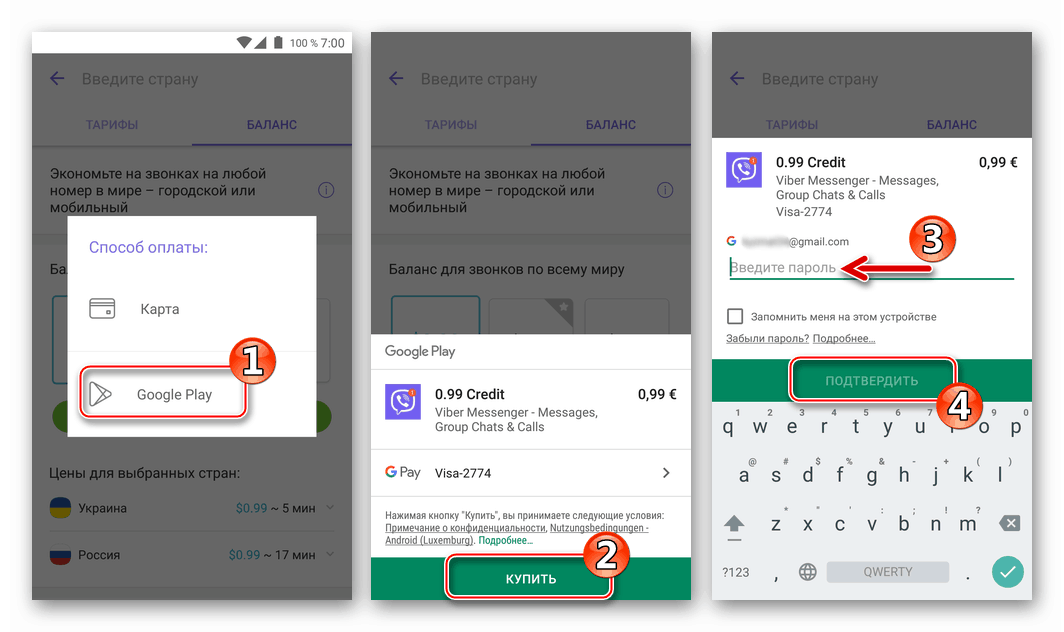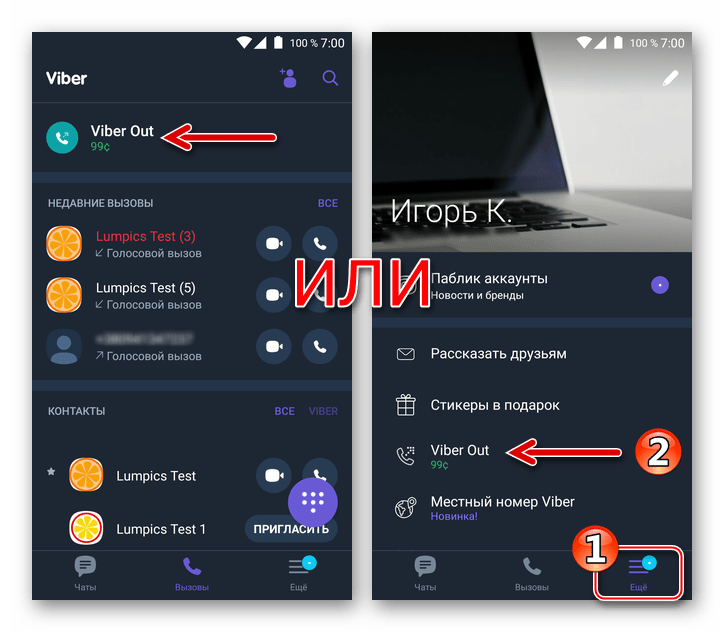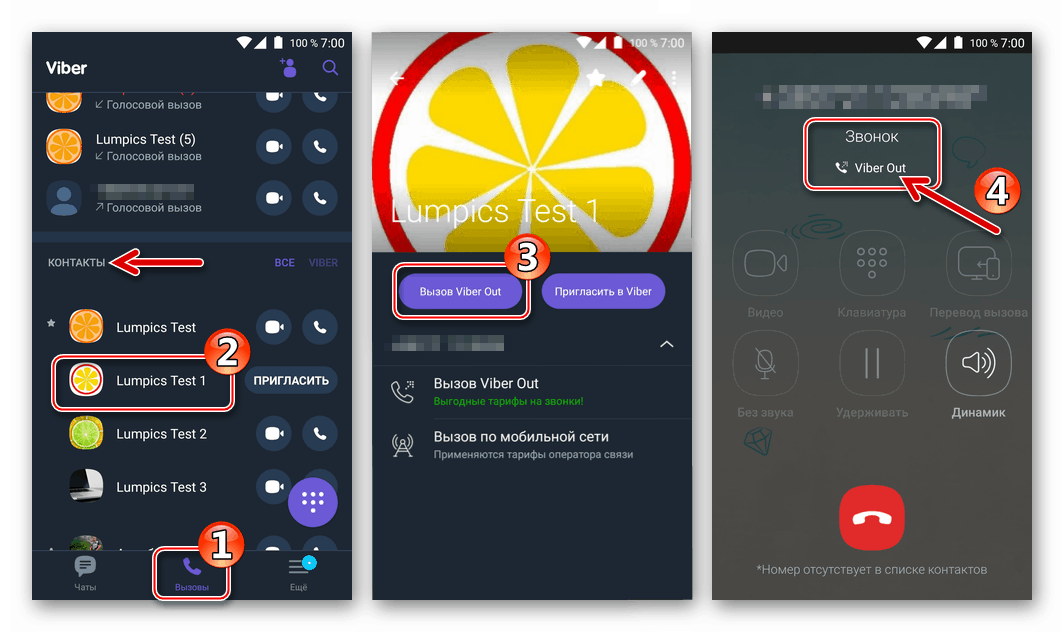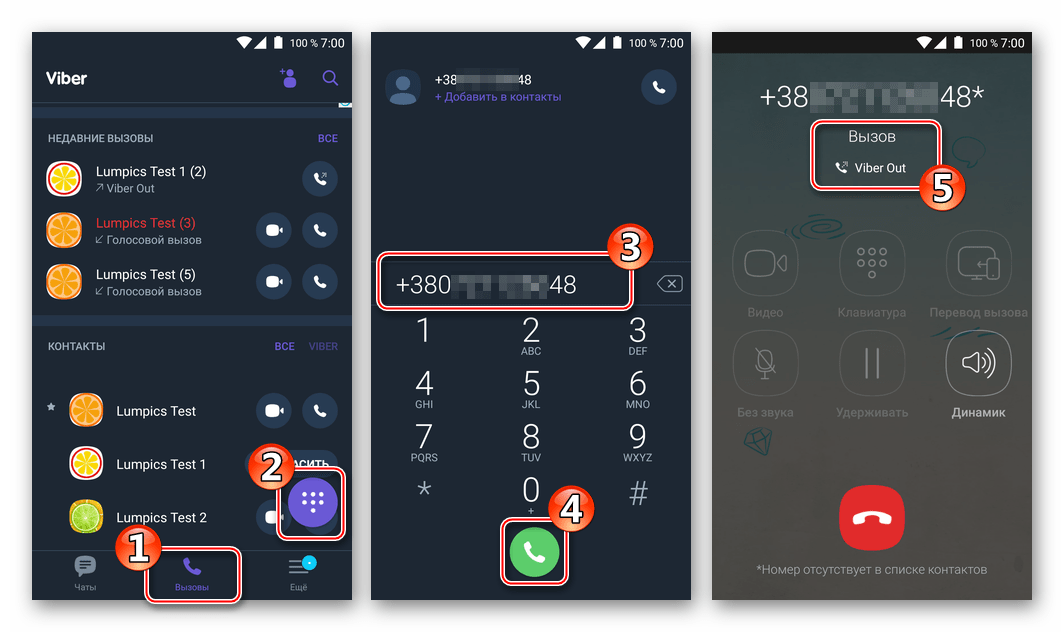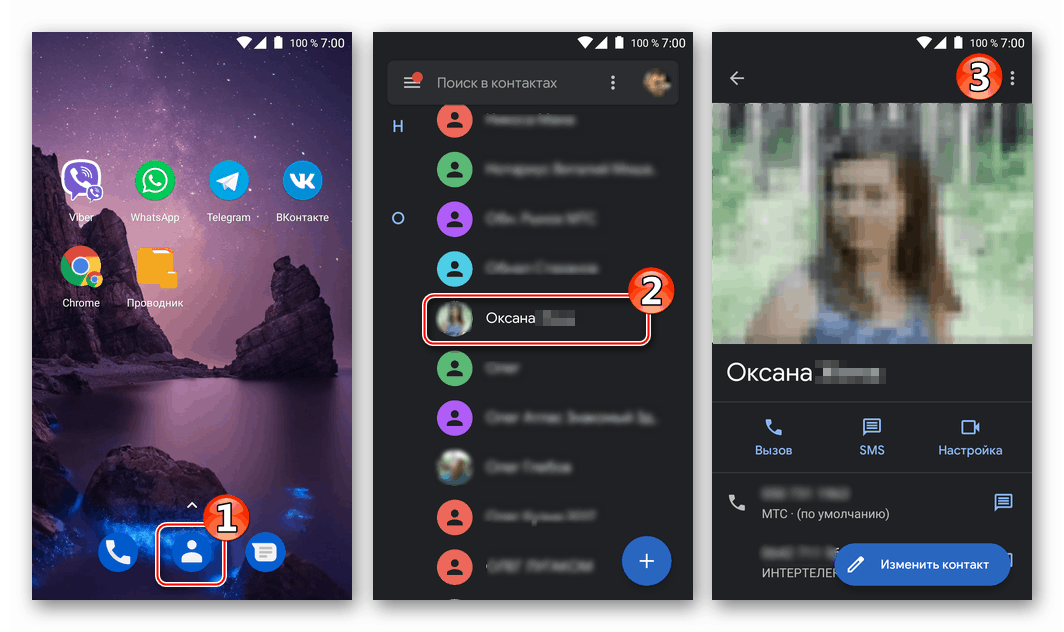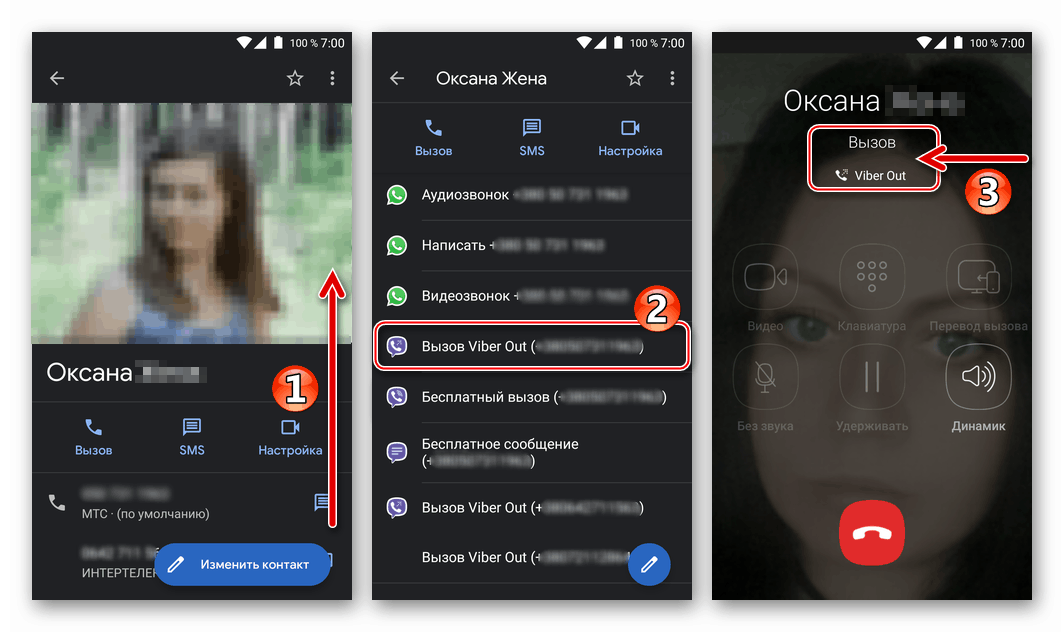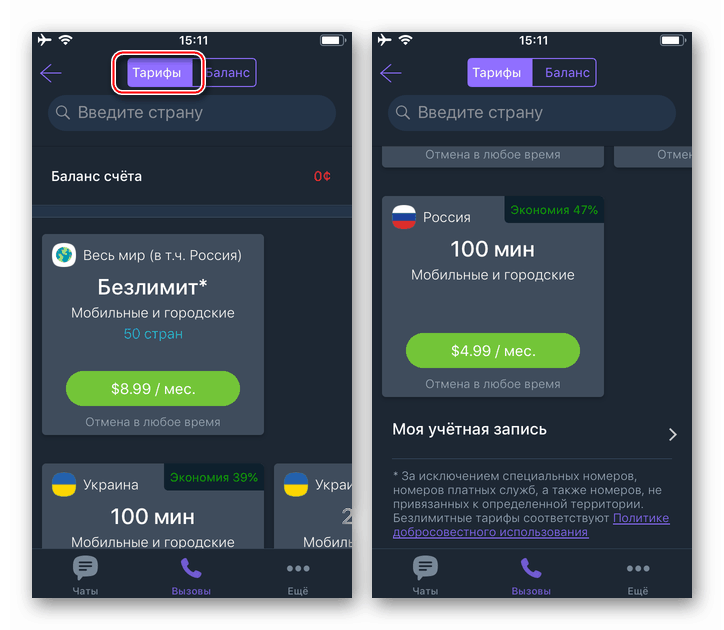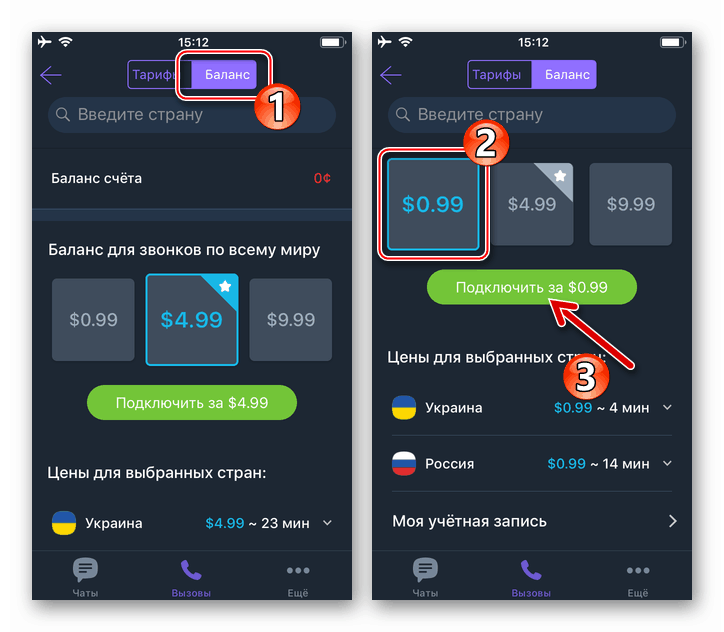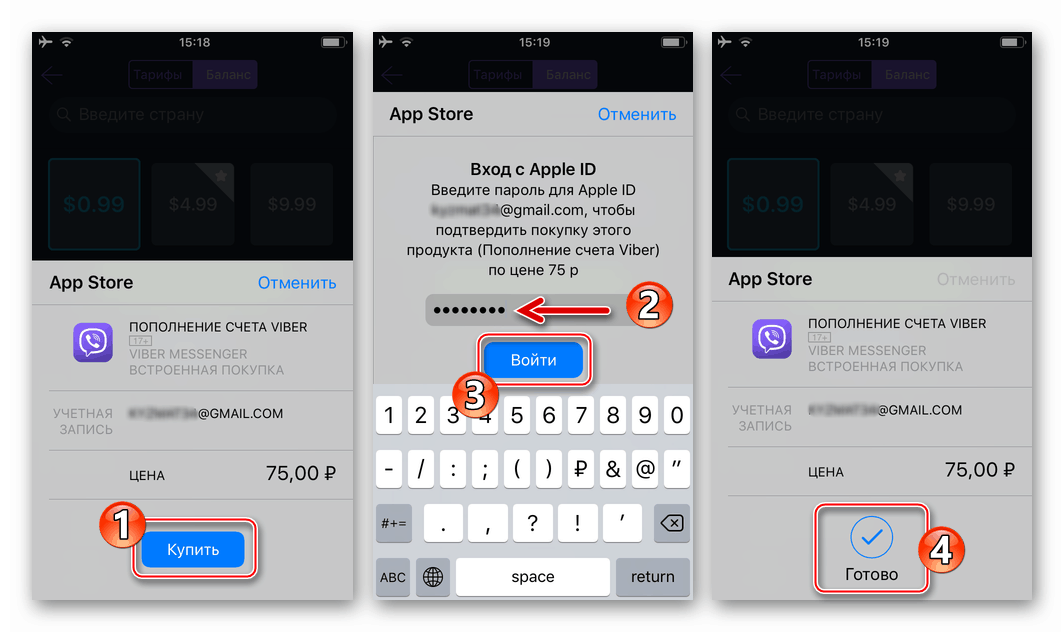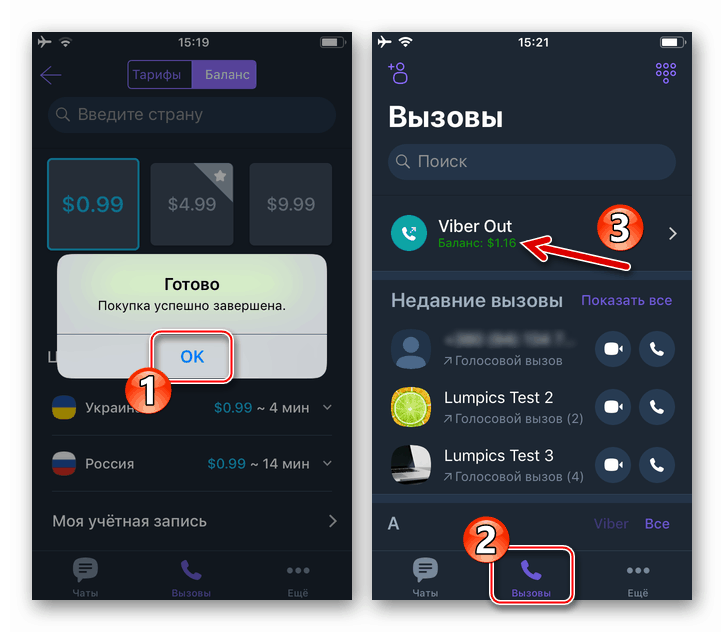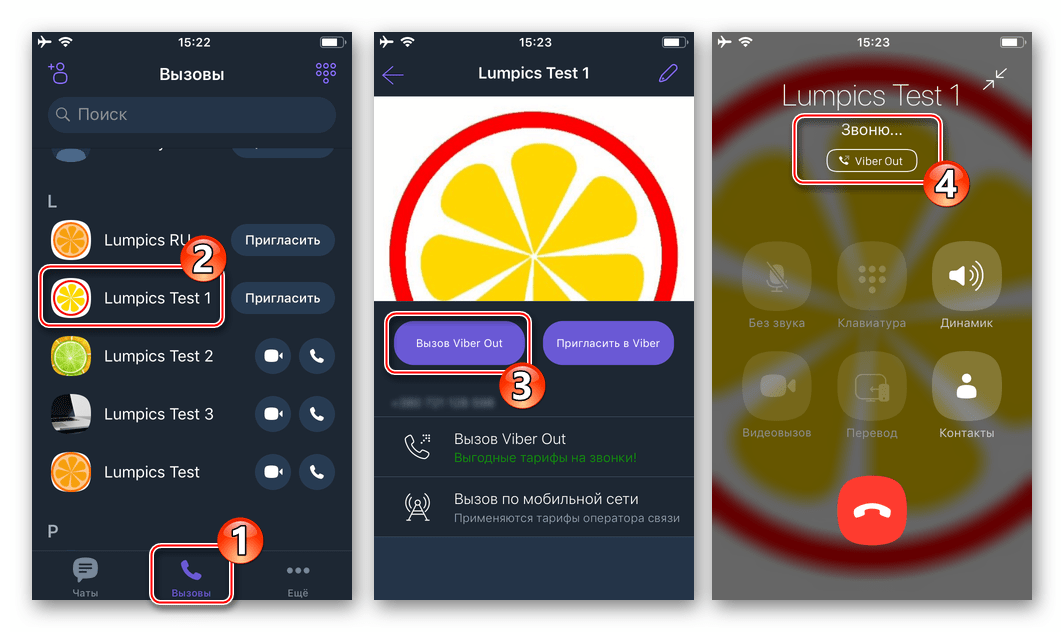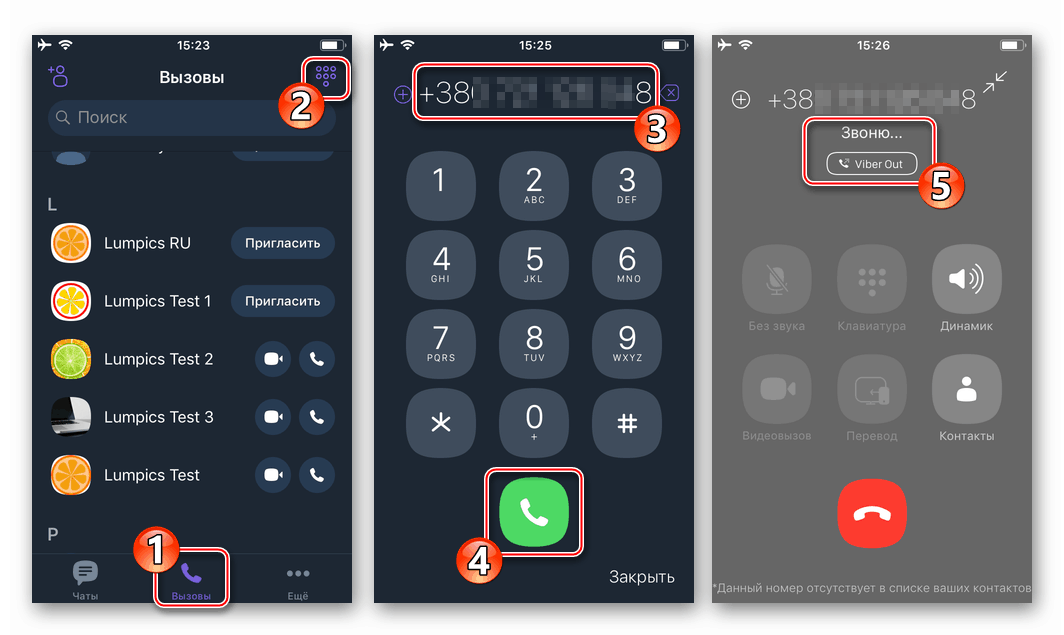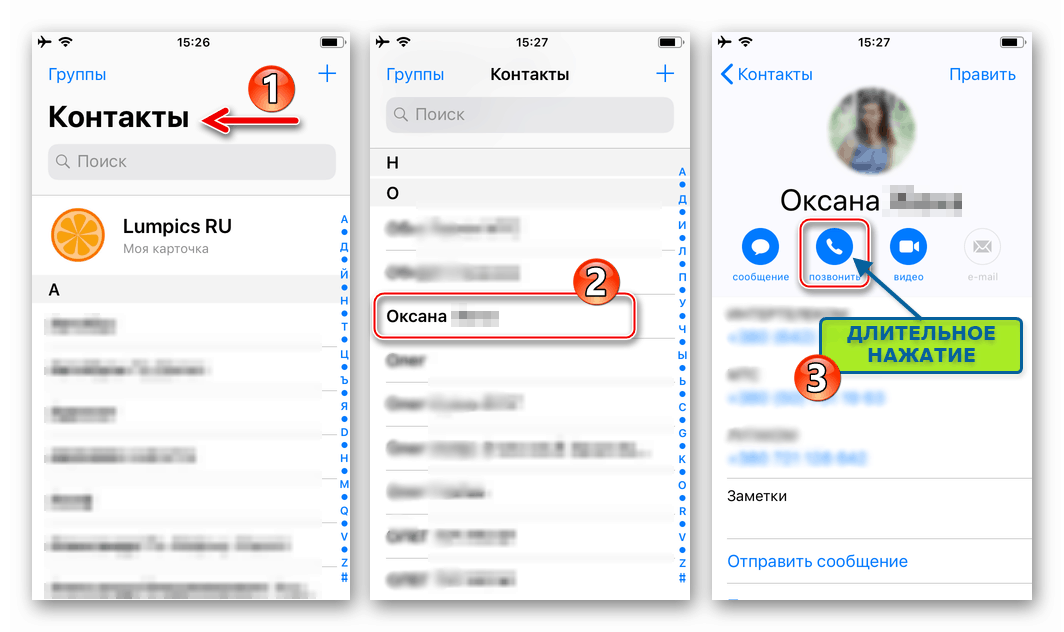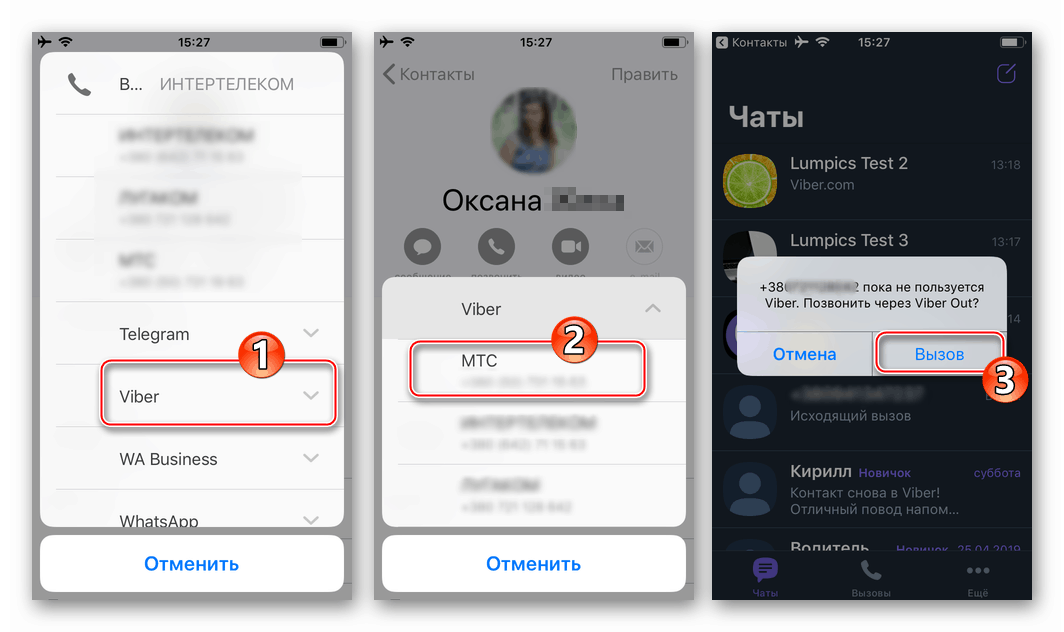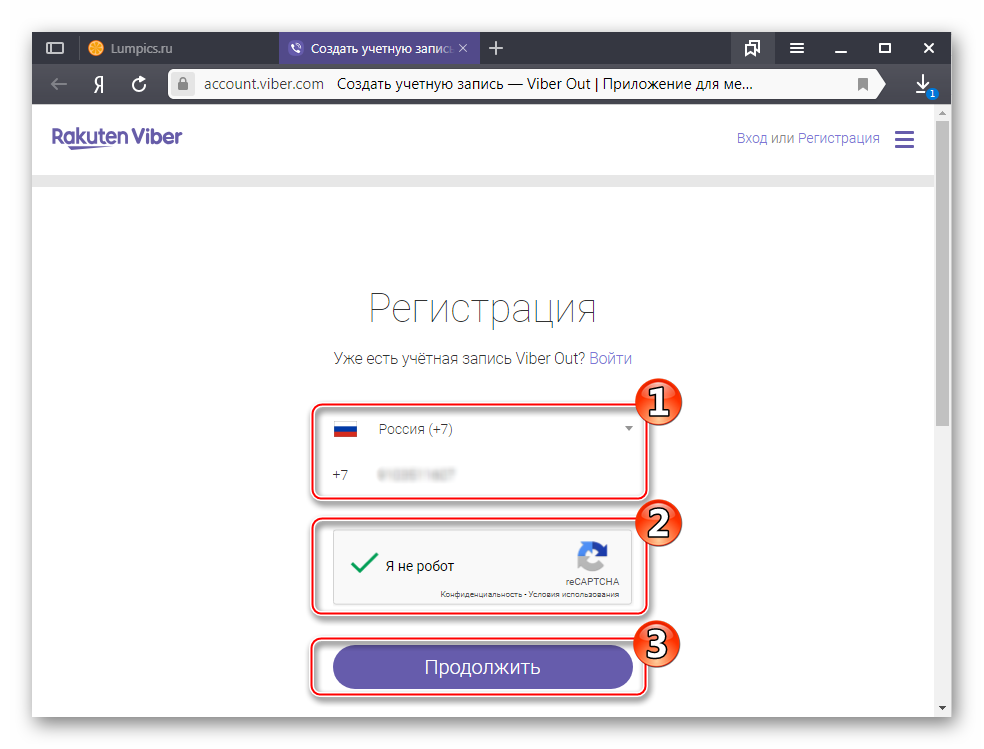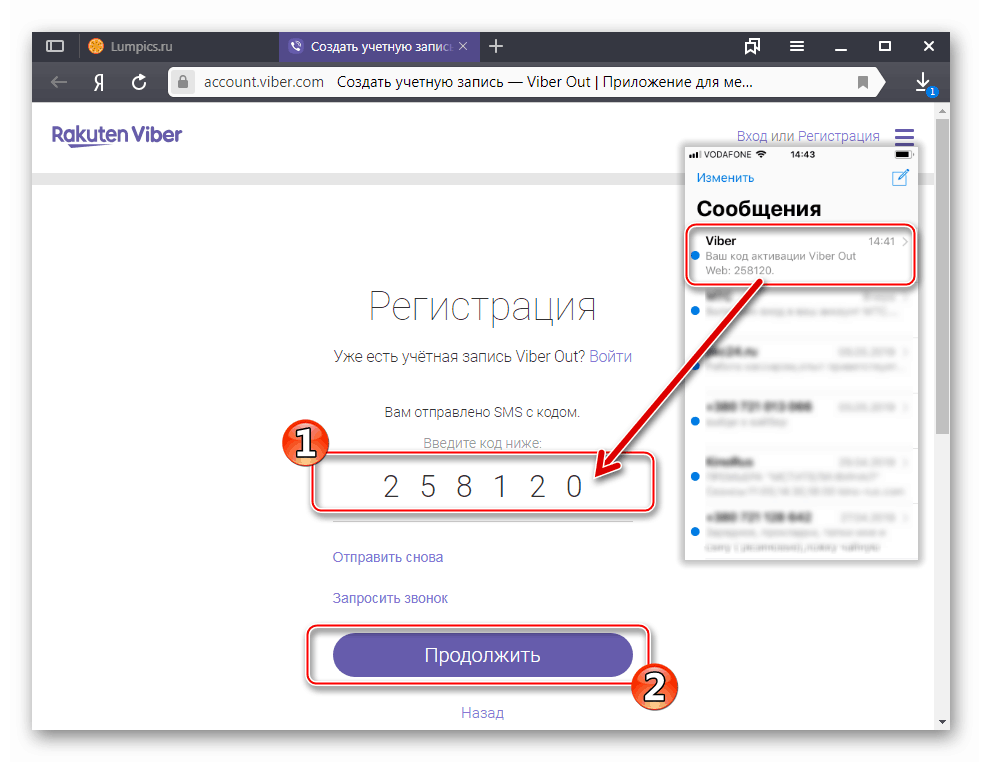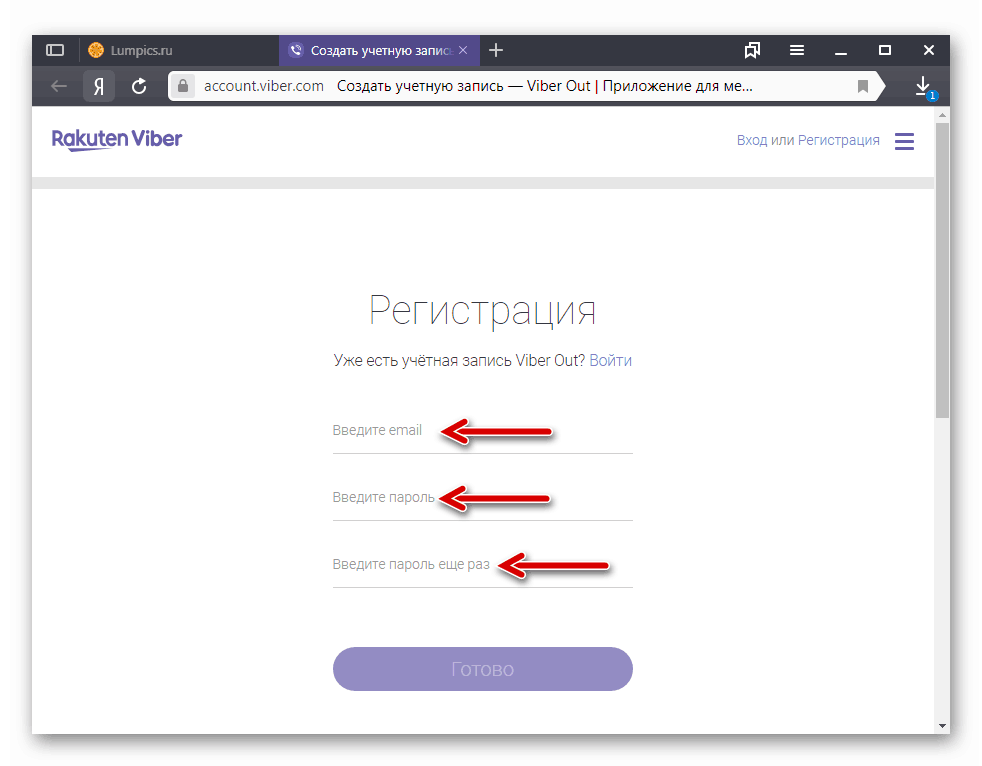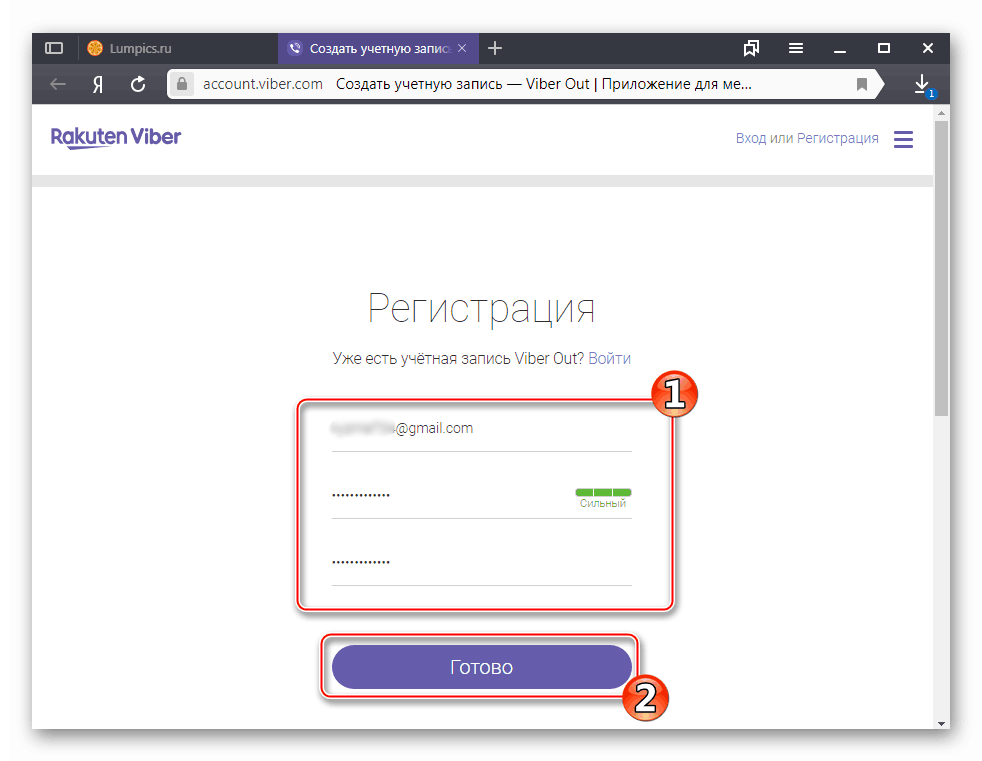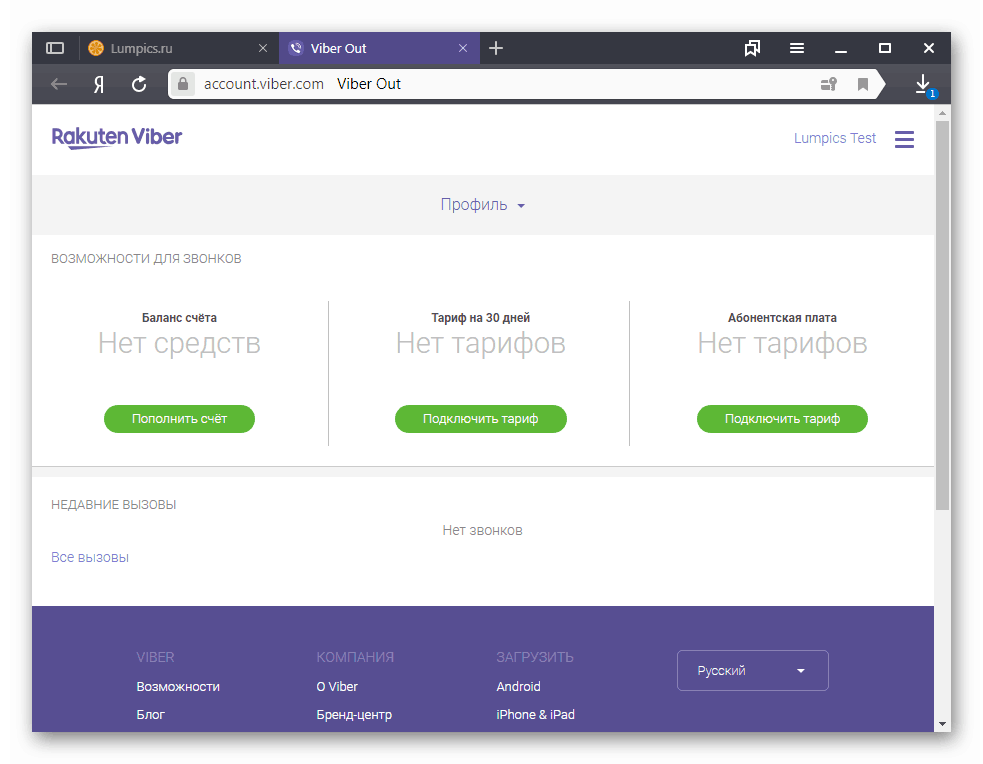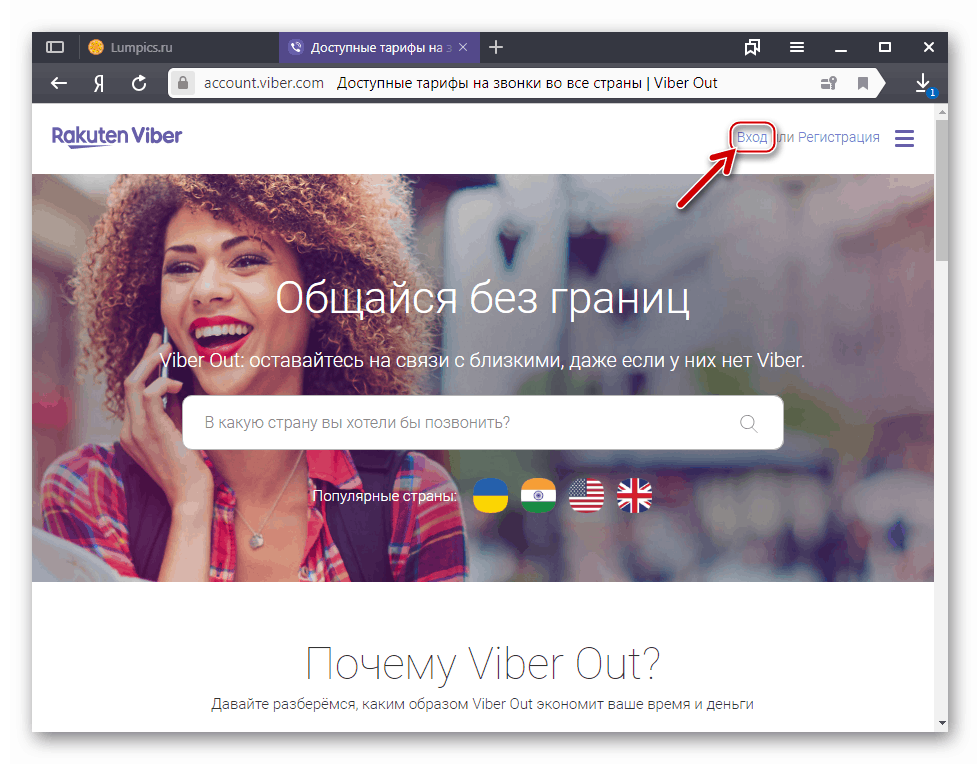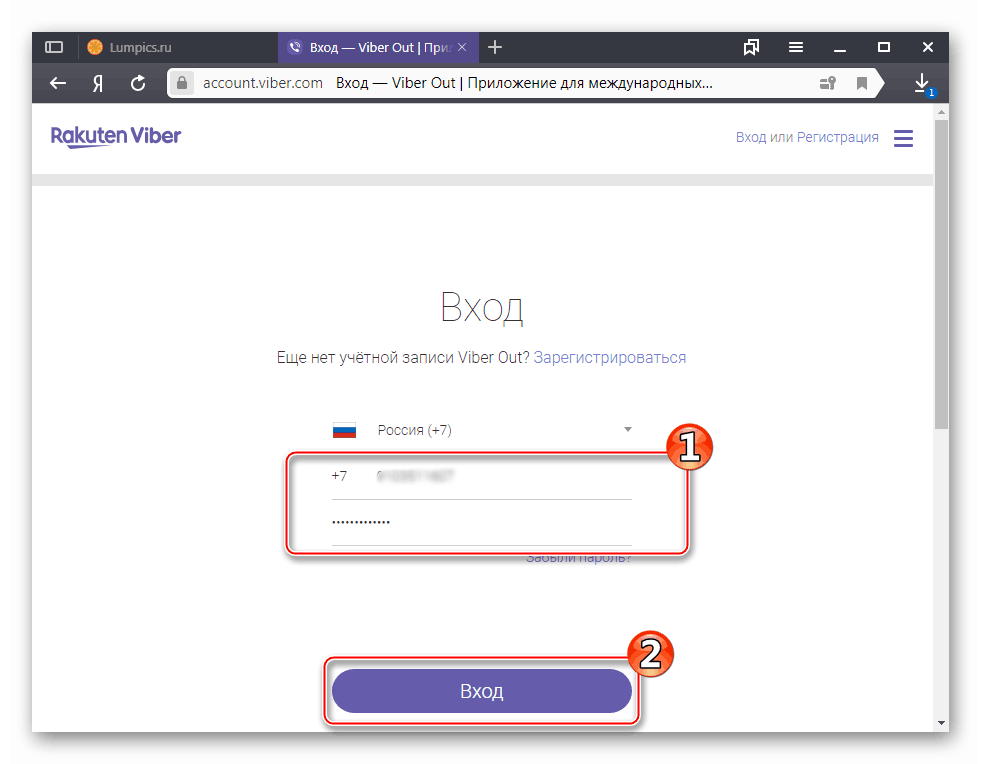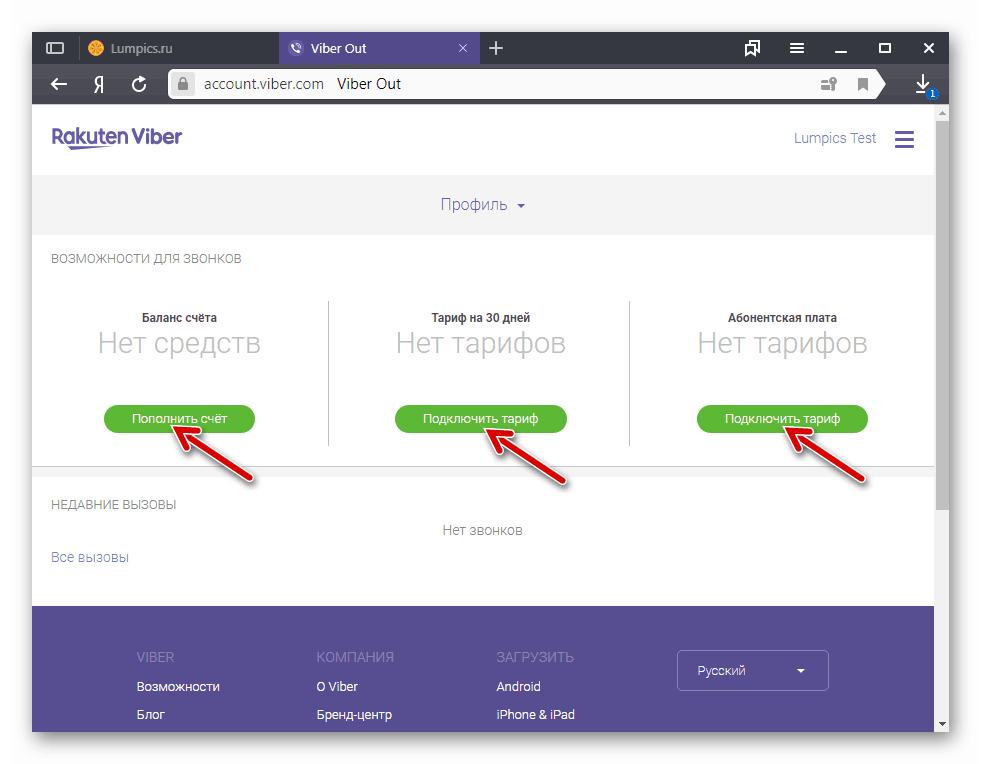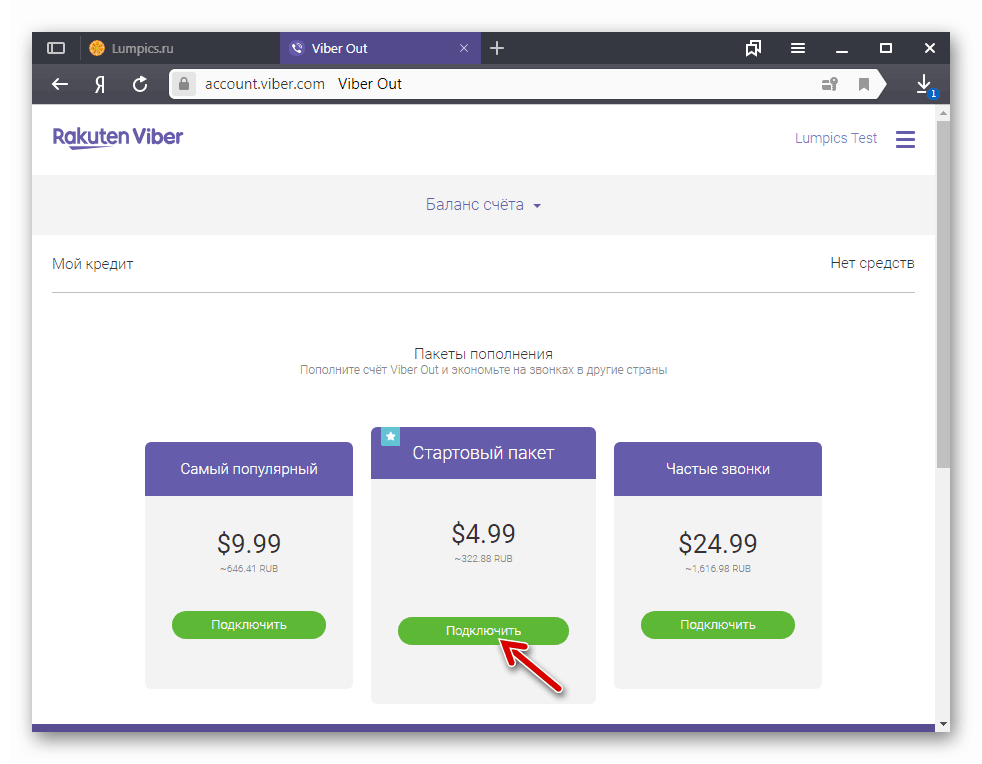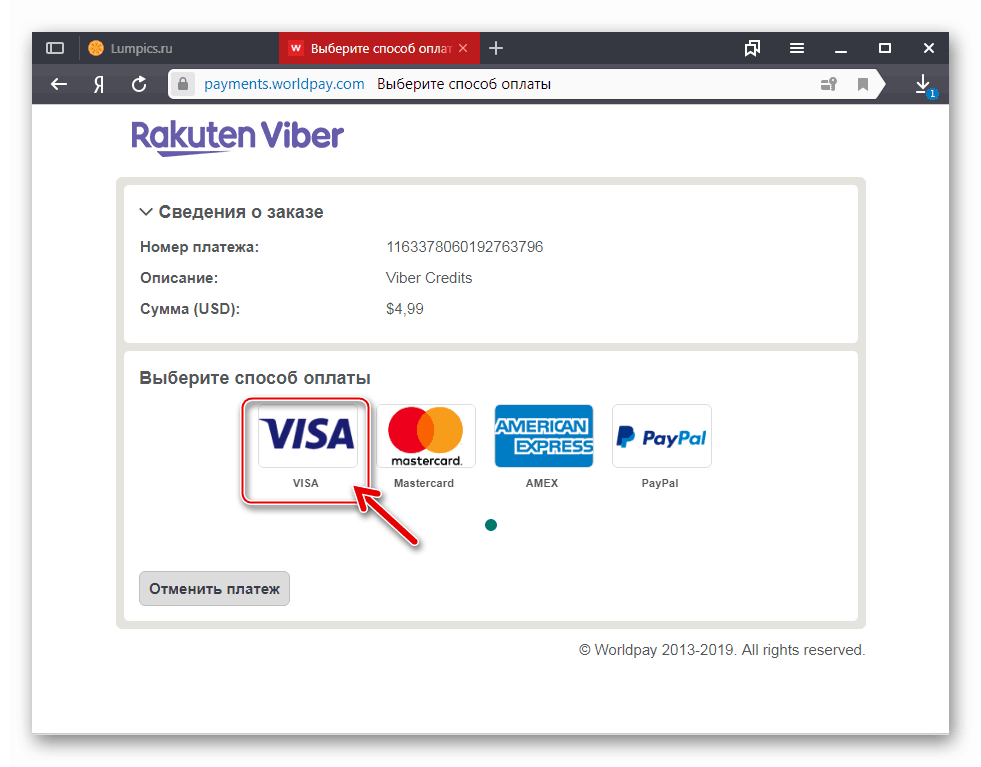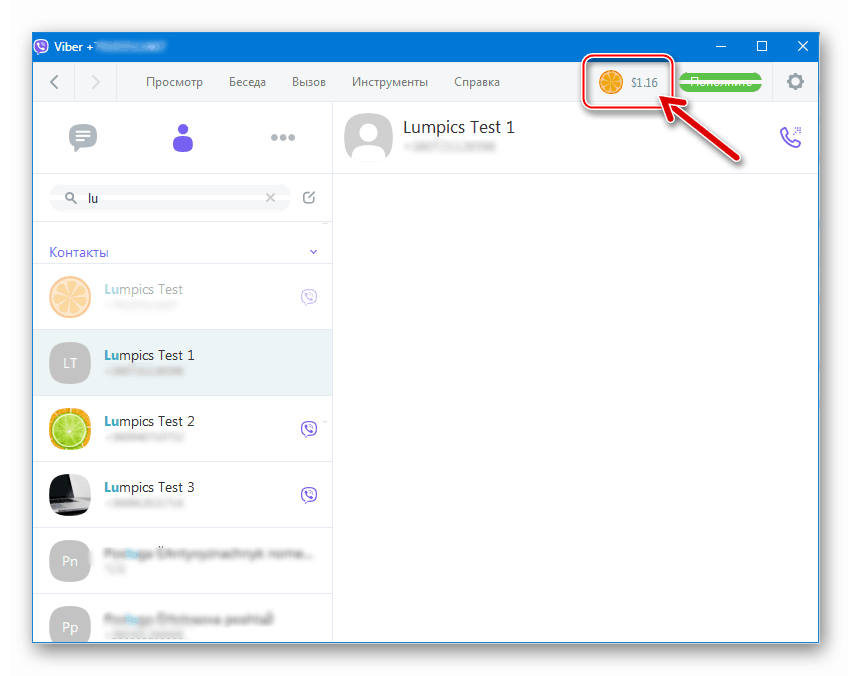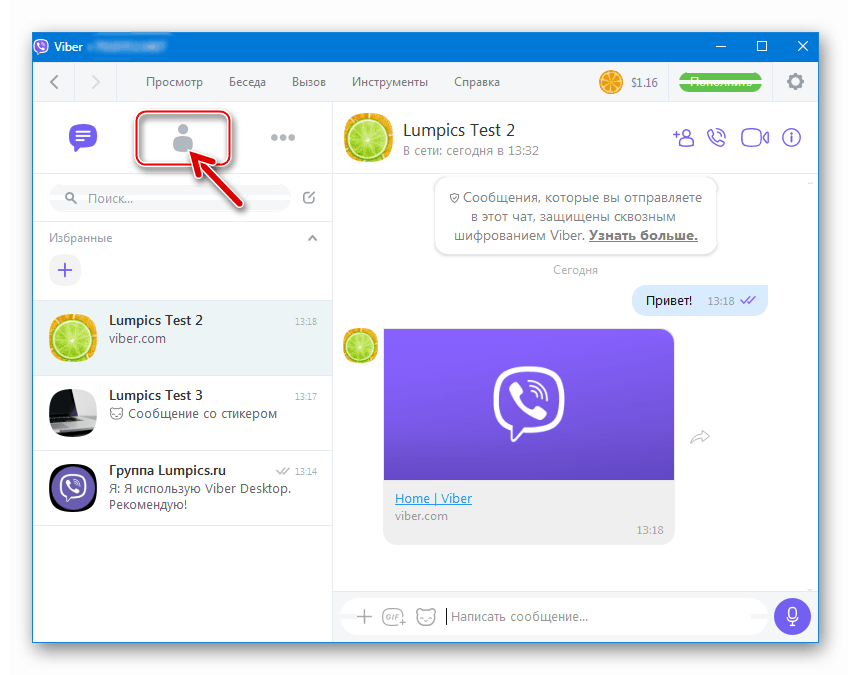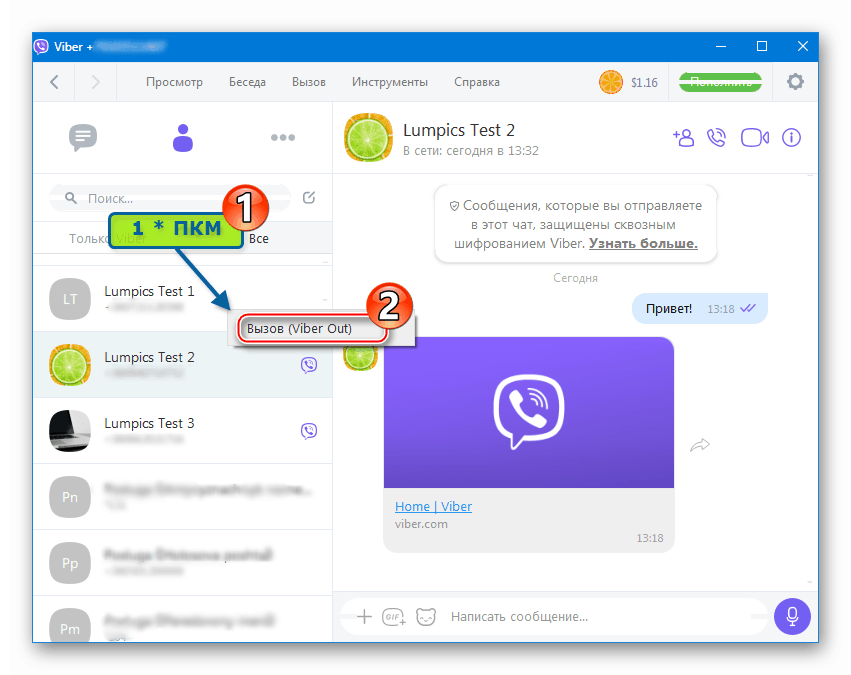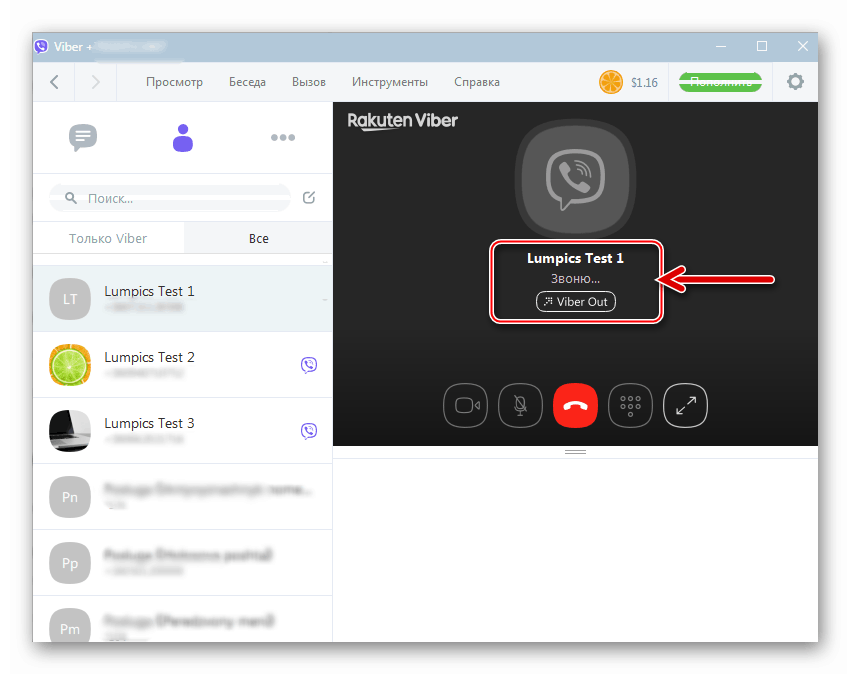تماس صوتی از طریق Viber در Android ، iOS و Windows انجام می شود
استفاده از پیام رسانهای فوری مدرن نه تنها به منظور مبادله پیام های متنی و محتوای رسانه ، بلکه همچنین به عنوان ابزاری برای برقراری ارتباط صوتی ، از مدت ها قبل برای بسیاری از کاربران اینترنت آشنا بوده است. در مطالبی که مورد توجه شما قرار گرفته است ، ما تمام جنبه های عملکرد سرویسهای Viber را برای برقراری تماس با شماره تلفنهای دستههای مختلف از دستگاههای دارای سیستم عامل Android ، iOS و Windows در نظر خواهیم گرفت.
مطالب
با کاربران وایبر تماس برقرار می کند
رویکردی که بیشتر در سازماندهی ارتباطات صوتی از طریق وایبر استفاده می شود نشان می دهد که ارتباط بین دو نفر (یا در یک گروه از افراد) ثبت شده در سرویس رخ خواهد داد.
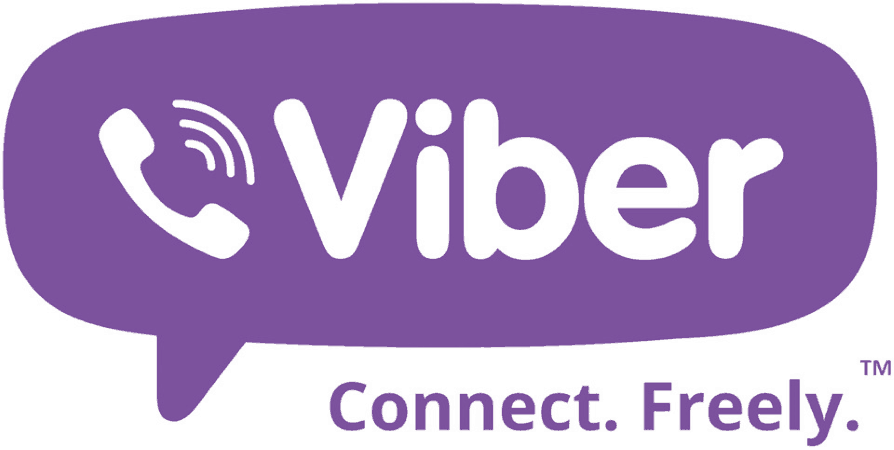
همچنین بخوانید: نحوه ثبت نام در وایبر از یک دستگاه در Android ، iOS و Windows
چنین تماس هایی کاملاً رایگان است و بدون در نظر گرفتن نسخه های سرویس گیرنده مسنجر (برای Android ، iOS یا Windows) با برقراری ارتباط کاربران کاملاً رایگان است. تنها شرط برقراری تماس موفق در داخل سیستم این است که هر دو مشترک باید آنلاین باشند.
اندروید
کاربران Viber برای اندروید معمولاً هنگام برقراری تماس با سایر اعضای سرویس ، هیچ مشکلی را تجربه نمی کنید. دکمه ای که عملکرد مربوطه را فراخوانی می کند در بخش های مختلف برنامه مشتری وجود دارد ، یعنی تقریباً همیشه "دست".
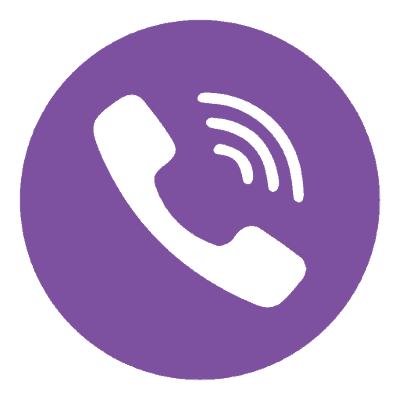
گزینه 1: تماس با مشترک از کتاب آدرس
برای پیاده سازی ساده ترین روش های برقراری تماس از طریق سیستم مورد نظر ، سایر کاربران باید شناسه صاحب حساب Viber را داشته باشند که نیاز به تماس با شما در دفترچه آدرس پیام دهنده شما را دارند.
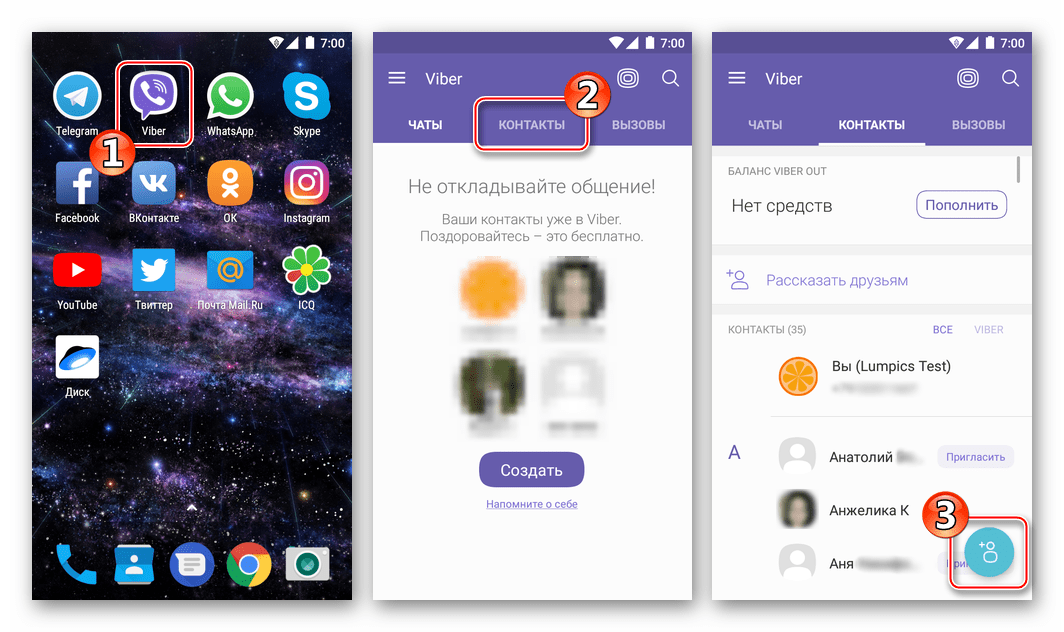
جزئیات بیشتر: نحوه اضافه کردن مخاطب به کتاب آدرس Viber برای Android
در این گزینه ، برای شروع یک تماس صوتی ، فقط کافی است بر روی دکمه با تصویر گوشی ضربه بزنید ، مشتری Weiber را باز کنید و به یکی از صفحه های ذکر شده در زیر بروید ، یا از قابلیت های برنامه Contact Android استفاده کنید.
- بخش "تماس" در برنامه Viber برای Android:
- مسنجر را باز کنید و از منوی پایین صفحه به برگه "تماس ها" بروید. لیستی از مدخل های کتاب آدرس را مشاهده خواهید کرد. برای حذف کاربرانی که در این سرویس ثبت نام نشده اند ، روی "VIBER" روبروی عنوان "CONTACTS" ضربه بزنید.
- در مرحله بعد ، نام مشترک مورد نظر خود را پیدا کرده و با گوشی روبروی او بر روی دکمه گرد ضربه بزنید - تماس بلافاصله آغاز می شود.
![برگه Viber برای تماس های Android ، فیلتر لیست مخاطبین - فقط شرکت کنندگان پیام رسان را نشان می دهند]()
![Viber برای Android با یک پیام رسان دیگر از تب Calls تماس می گیرد]()
- صفحه گپ:
- از تب Chats در مسنجر ، با ضربه زدن روی نام وی ، صفحه گپ را با یکی دیگر از اعضای Viber باز کنید. و همچنین می توانید گفتگوی جدیدی را با کاربر ایجاد کنید که قصد دارد نه تنها پیام بنویسد ، بلکه تماس برقرار کند و سپس آن را نیز باز کند.
- سپس می توانید بدون قطع روند تبادل متن و سایر اطلاعات ، روی تصویر گوشی در بالای صفحه گپ کلیک کنید - بلافاصله تماس صوتی آغاز می شود.
![Viber برای تماس صوتی اندروید در پیام رسان از صفحه گپ]()
![Viber برای Android نحوه تماس با شرکت کننده پیام رسان از صفحه چت]()
- کارت تماس
- با اطلاعات دقیق در مورد کاربر وارد شده در دفترچه پیام رسان ، به عنوان مثال ، از منوی صفحه نمایش مکالمه با وی ، به صفحه بروید.
- بر روی دکمه "تماس رایگان" واقع در زیر تصویر نماد کلیک کنید.
![Viber برای Android برای برقراری تماس صوتی یک شرکت کننده پیام رسان ، کارت مخاطب را باز می کند]()
![Viber برای تماس صوتی آندروید از یک کاربر پیام رسان دیگر از صفحه کارت تماس]()
- کتاب آدرس Android:
- برنامه "مخاطبین" را از قبل نصب شده در هر تلفن هوشمند که در حال اجراست سیستم عامل تلفن همراه مورد نظر است ، باز کنید ،
![Viber برای انتقال Android به مخاطبین سیستم عامل تلفن همراه برای برقراری تماس صوتی از طریق پیام رسان]()
یا از لیست برنامه به لیست ورودی های موجود در دفترچه آدرس بروید. - روی تصویر نماد مشترک ، که کارت مخاطب را باز می کند ، ضربه بزنید.
- نماد "Viber" را با کلمه "تماس رایگان" در نام سرویس های تلفن پیدا کرده و روی این مورد کلیک کنید. در مرحله بعد ، پیام رسان فوری که تماس را راه اندازی می کند ، به طور خودکار شروع می شود.
![Viber برای Android از برنامه Mobile OS به دفترچه آدرس مراجعه کنید]()
![Viber برای Android که یک کارت مخاطب از دفترچه آدرس سیستم عامل تلفن همراه باز می کند]()
![Viber برای پیام رسان کاربر تماس از طریق Android از مخاطبین Android]()
- برنامه "مخاطبین" را از قبل نصب شده در هر تلفن هوشمند که در حال اجراست سیستم عامل تلفن همراه مورد نظر است ، باز کنید ،
گزینه 2: با شماره تلفن تماس بگیرید
اگر تعداد مشترک مورد نیاز را می شناسید که در Viber نیز یک حساب کاربری است اما در کتاب آدرس درج نشده است ، می توانید با طی کردن مراحل زیر با وی تماس بگیرید.
- Viber را برای Android باز کنید و به برگه "Calls" بروید. بعد ، دکمه گرد را با تصویر صفحه کلید تلفن روی صفحه لمس کنید.
- با استفاده از کیبورد مجازی ، شماره را با کد کشور و اپراتور وارد کنید و سپس بر روی دکمه تماس کلیک کنید. اگر شناسه وارد شده به عنوان یک سرویس خدمات Viber ثبت شود ، منویی از دو مورد ظاهر می شود - روی "تماس رایگان" ضربه بزنید ، و پس از آن تماس شروع می شود.
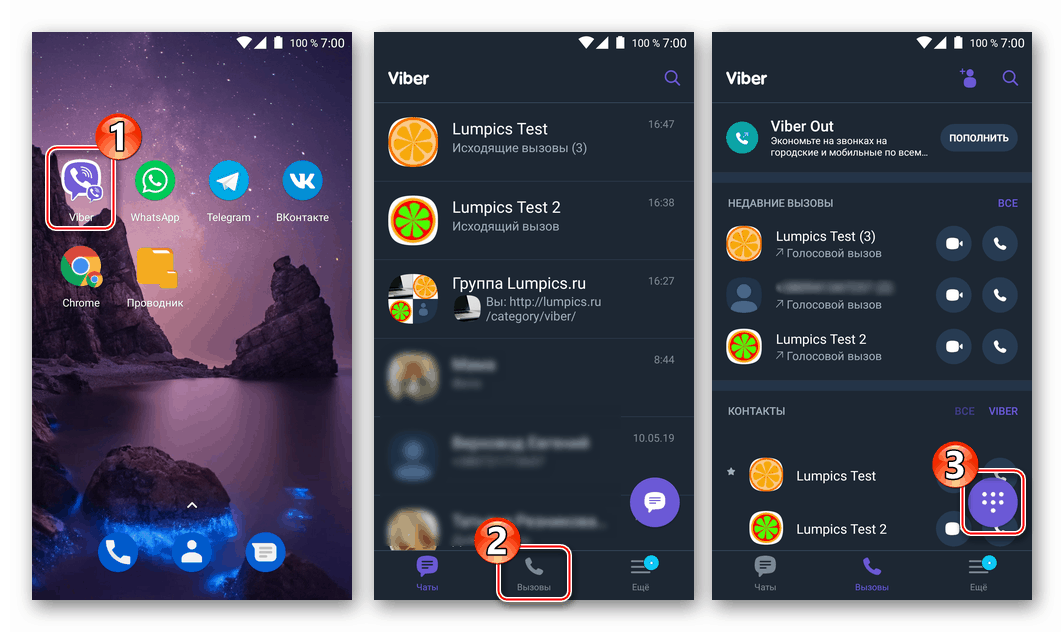
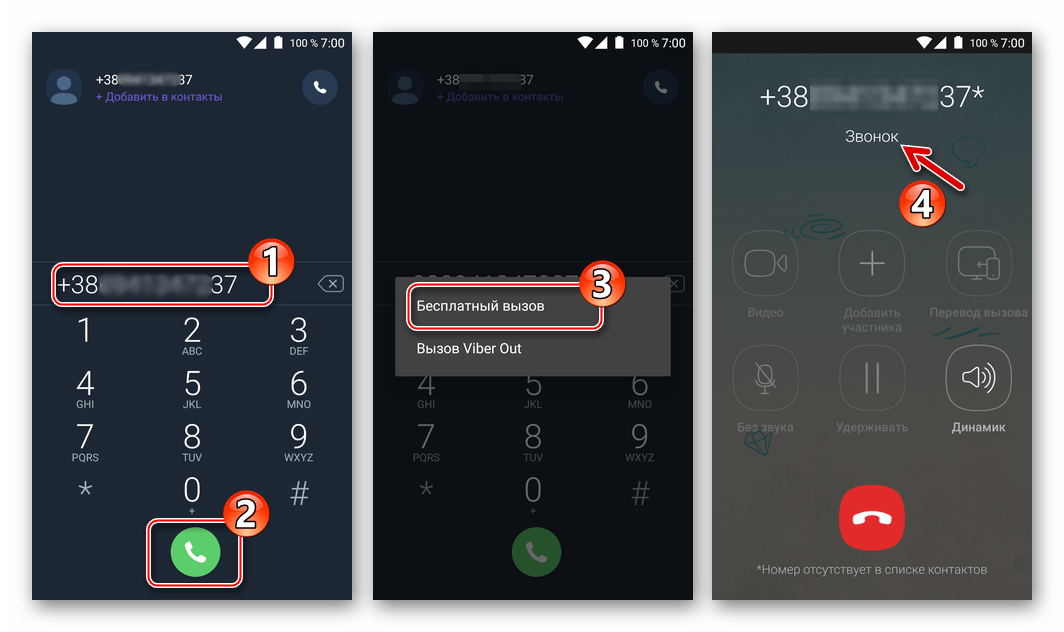
iOS
صاحبان اپل با استفاده از وایبر برای آیفون به منظور برقراری تماس از طریق سرویس مورد نظر ، لازم نیست دستورالعملهای پیچیده را دنبال کنید - برنامه نویسان مشتری iOS پیام رسان ، کار ماژول ارتباط صوتی را در برنامه به سادگی و منطقی ترتیب دادند. برای حل این مشکل دو رویکرد اصلی وجود دارد.
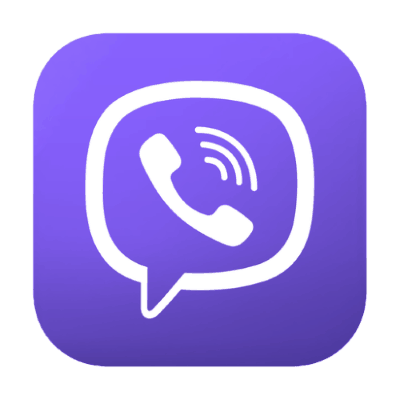
گزینه 1: تماس با مشترک از کتاب آدرس
آسانترین راه برای شروع برقراری ارتباط صوتی از طریق Viber برای آیفون ، این است که اگر داده مشترک مشترک مورد نظر را وارد کتاب آدرس دستگاه کنید ، که با "مخاطبین" در پیام رسان هماهنگ شده است.
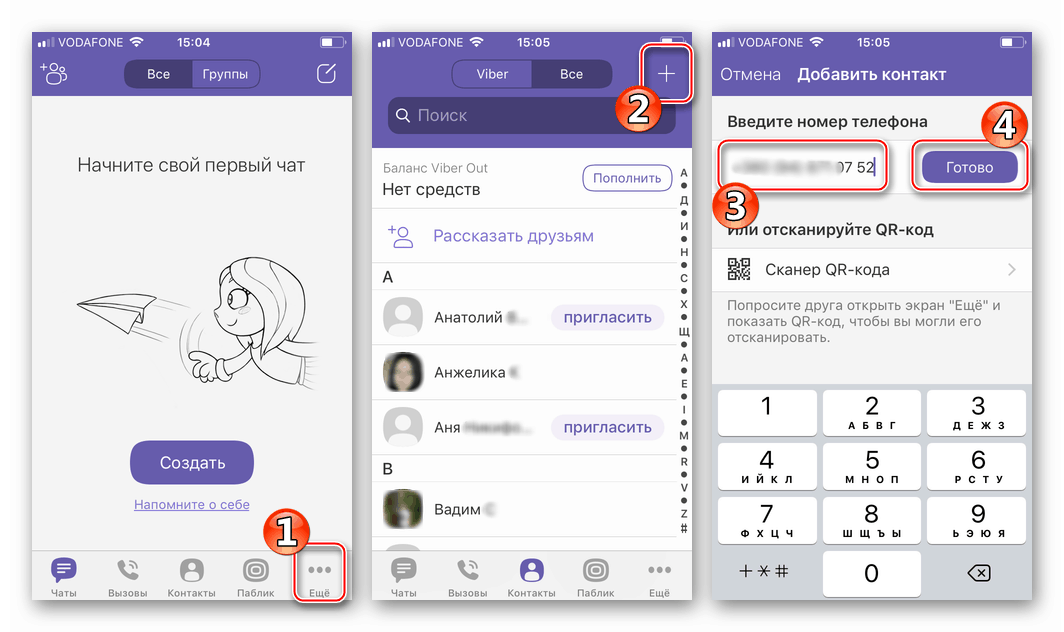
جزئیات بیشتر: نحوه اضافه کردن مخاطب به کتاب آدرس Viber برای آیفون
با رعایت شرایط فوق ، تماس از طریق وایبر نصب شده روی آیفون از چندین طریق امکان پذیر است.
- بخش تماس با برنامه مشتری.
- مسنجر را راه اندازی کنید و بخش "تماس ها" را از منوی پایین صفحه باز کنید. در بالای لیست ورودی های کتاب آدرس عنصری وجود دارد که امکان فعال کردن فیلتر مخاطب را فراهم می کند تا فقط شرکت کنندگان سرویس نمایش داده شوند - روی "Viber" ضربه بزنید.
- نام کاربر مورد نظر را پیدا کرده و دکمه را با تصویر گوشی در سمت راست او فشار دهید که روند تماس را آغاز می کند.
![Viber برای پیام رسان راه اندازی آیفون ، به بخش تماس ها ، فیلتر تماس بروید]()
![Viber برای جستجوی آیفون برای تماسی در برگه تماسها ، تماس را از طریق پیام رسان شروع کنید]()
- صفحه گپ:
- از قسمت "چت ها" در برنامه مشتری Viber ، با ضربه زدن روی عنوان عنوان کاربر مورد نظر ، صفحه چت را باز کنید. اگر گفتگو با یک شرکت کننده دیگر در حال انجام نیست ، می توانید یک گپ جدید ایجاد کنید و سپس آن را باز کنید.
- در بالای صفحه گپ ، در کنار هدر ، تصویری از یک گوشی قرار دارد ، برای شروع تماس روی این نماد ضربه بزنید.
![وایبر برای آیفون برای گپ زدن با کاربری که باید تماس بگیرد می رود]()
![Viber برای تماس صوتی آیفون از طریق پیام رسان از صفحه گپ]()
- صفحه اطلاعات در مورد کاربر دیگری.
- به عنوان مثال ، کارت مخاطب را از فهرست منو که با ضربه زدن بر روی سربرگ گپ روی صفحه چت استفاده می شود ، باز کنید.
- دکمه "تماس رایگان" واقع در زیر عکس کاربر را لمس کنید.
![Viber برای انتقال آیفون به اطلاعات مربوط به کاربران پیام رسان فوری از صفحه چت با آن]()
![Viber برای تماس صوتی آیفون از طریق پیام رسان از کارت تماس]()
- "مخاطبین" iOS.
- دفترچه تلفن آیفون را باز کنید و مخاطبی را که می خواهید از طریق Viber با آنها تماس بگیرید پیدا کنید.
- پس از لمس کردن نام کاربر ، صفحه ای با اطلاعات باز می شود ، دکمه "تماس" را اینجا فشار داده و نگه دارید تا منو ظاهر شود. به "Viber" ضربه بزنید و سپس روی "تلفن" ضربه بزنید.
- در نتیجه مرحله قبل ، برنامه سرویس گیرنده پیام رسان به طور خودکار شروع می شود ، که در حال حاضر مکالمه صوتی را انجام می دهد.
![Viber برای جستجوی آیفون برای یک شرکت کننده پیام رسان در مخاطبین iOS]()
![Viber برای تماس آیفون از طریق پیام رسان به کاربر از مخاطبین iOS]()
![Viber برای تماس صوتی آیفون از طریق مسنجر آغاز شده از کتاب آدرس iOS]()
گزینه 2: با شماره تلفن تماس بگیرید
برای شروع ارتباط صوتی با شخصی که داده های آن در کتاب آدرس پیام رسان شما در آیفون وارد نشده است ، باید به این روش بروید.
- مشتری Weiber را برای iOS راه اندازی کنید و بخش "Calls" را در آن باز کنید. روی تصویر صفحه کلید تلفنی در گوشه سمت راست بالای صفحه کلیک کنید.
- با استفاده از شماره گیر نمایش داده شده ، شناسه طرف تماس گرفته شده را وارد کنید ، فراموش نکنید که کشور و کدهای اپراتور را مشخص کنید. بر روی دکمه "تماس" ضربه بزنید و "تماس رایگان" را از منوی باز شده انتخاب کنید.
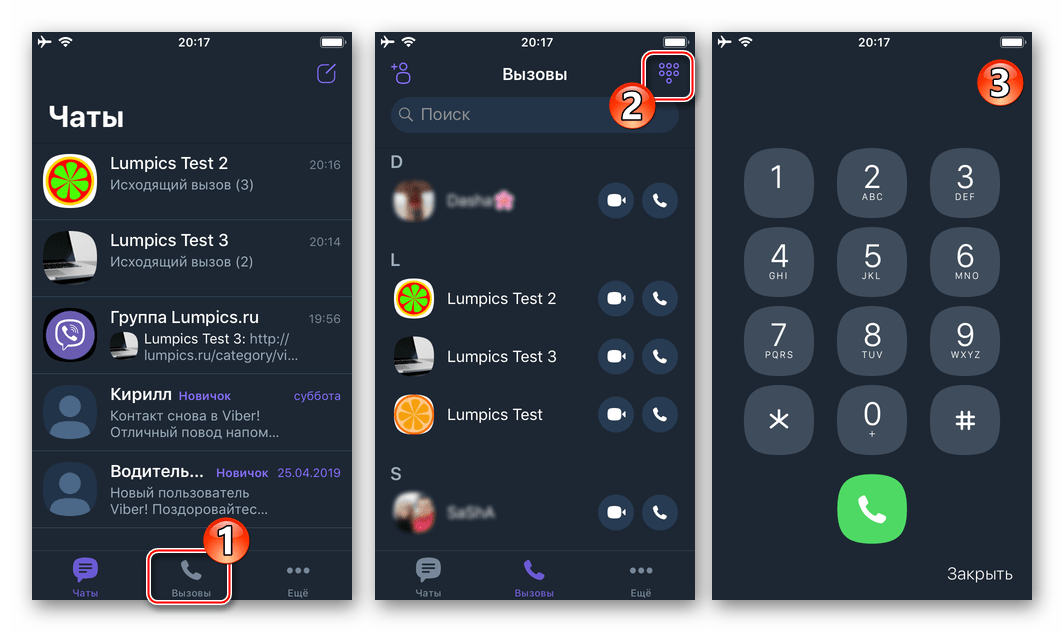
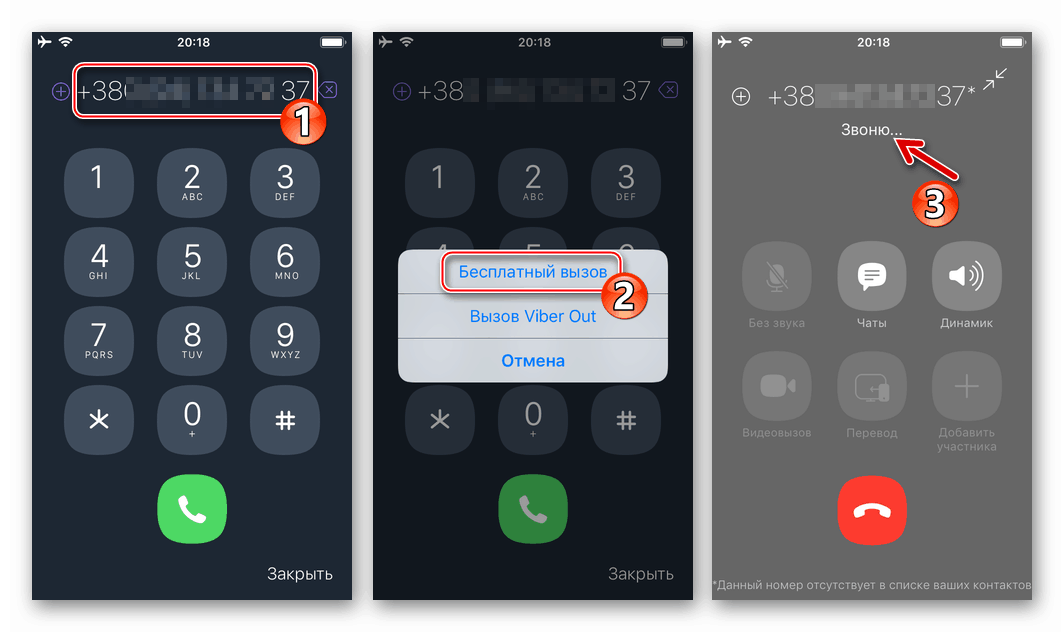
ویندوز
آن دسته از کاربرانی که ترجیح می دهند از کامپیوتر یا لپ تاپ ثابت برای دسترسی به خدمات IP تلفنی استفاده کنند ، می توانند با نصب و فعال سازی برنامه مشتری به راحتی از طریق سرویس مورد نظر تماس بگیرند. وایبر برای ویندوز .
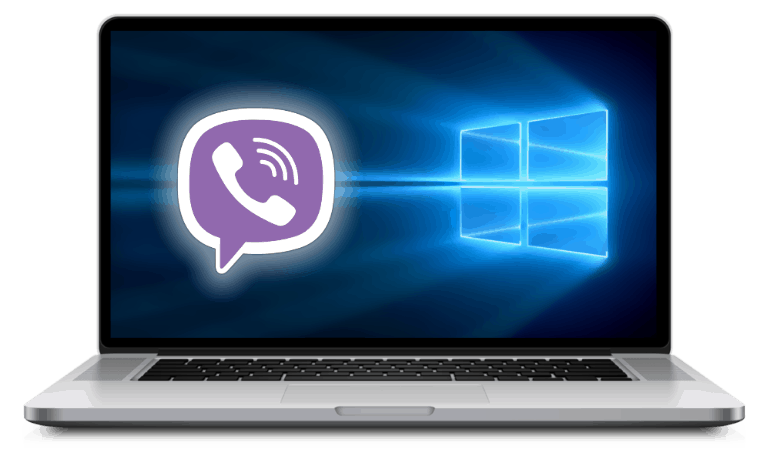
گزینه 1: تماس با مشترک از کتاب آدرس
همانطور که هنگام کار در یک محیط سیستم عامل تلفن همراه ، الگوریتم راحت تر و کوتاه تری از اقدامات را برای حل مشکل مورد استفاده قرار می دهیم اگر داده های کاربر که با آن ارتباط صوتی آغاز شده است وارد کتاب آدرس پیام رسان ها شویم.
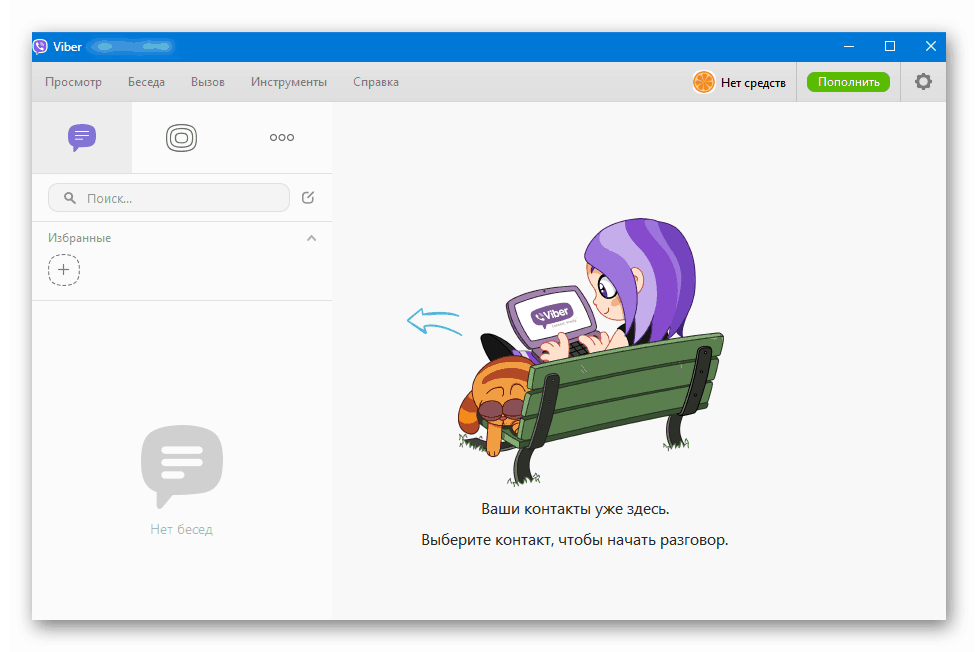
جزئیات بیشتر: نحوه اضافه کردن مخاطب به کتاب آدرس Viber برای ویندوز
برای تماس با اعضای Viber که در مخاطبین ذخیره شده اند ، می توانید به دو طریق بروید.
- لیست تماس :
- پیام رسان را بر روی رایانه باز کنید ، از فهرست "مشاهده" با "نمایش مخاطبین" تماس بگیرید.
![Viber برای رایانه نمایش نمایش فهرست مورد از مخاطبین]()
- لیست نمایش داده شده از نوشته های کتاب آدرس را فیلتر کنید تا فقط آن دسته از مخاطبین ثبت شده در پیام رسان نمایش داده شوند. برای انجام این کار ، روی "فقط Viber" کلیک کنید.
![Viber برای فیلتر تماس با کامپیوتر - فقط اعضای پیام رسان را نشان دهید]()
- نام کاربر مورد نظر را پیدا کرده و بر روی آن راست کلیک کرده تا منویی از اقدامات احتمالی را تهیه کنید. از منو ، گزینه Call (Free) را انتخاب کنید.
![Viber برای رایانه شخصی شروع به تماس با یک پیام رسان از منوی گزینه های مخاطب نمود]()
- این همه است - تماس برقرار شده است ،
![Viber برای PC یک تماس صوتی با یک کاربر پیام رسان دیگر برقرار می کند]()
باقی مانده است که منتظر پاسخ مشترک باشید.
![وایبر برای رایانه فرآیند صحبت از طریق پیام رسان]()
- پیام رسان را بر روی رایانه باز کنید ، از فهرست "مشاهده" با "نمایش مخاطبین" تماس بگیرید.
- پنجره گپ. اگر اطلاعات از طریق سرویس گیرنده ویندوز پیام رسان با کاربر Viber در حال تبادل است ، می توانید بدون بستن مکالمه ، از طریق صدا ارتباط برقرار کنید.
- با کلیک روی عنوان آن در منطقه سمت چپ پنجره برنامه ، به مکالمه موجود بروید.
![Viber برای رایانه شخصی ، گپ زدن با یکی دیگر از شرکت کنندگان پیام رسان]()
یا با یک عضو دیگر سرویس یک گپ جدید ایجاد کنید.
- بر روی دکمه "تماس" استایل شده به عنوان گوشی ، واقع در سمت راست هدر مکالمه کلیک کنید.
![Viber برای PC یک تماس صوتی از یک عضو پیام رسان را آغاز می کند که با آن مکاتبه می شود]()
- در منوی کشویی روی مورد "تماس رایگان به Viber" کلیک کنید.
![Viber برای تماس رایگان رایانه ای از طریق پیام رسان به یک شرکت کننده دیگر در سرویس]()
- نتیجه همان است که پس از تکمیل اولین گزینه از این دستورالعمل - یک تماس از طریق سرویس آغاز می شود.
![Viber برای رایانه شخصی کاربر پیام رسان دیگری را صدا می کند]()
- با کلیک روی عنوان آن در منطقه سمت چپ پنجره برنامه ، به مکالمه موجود بروید.
گزینه 2: با شماره تلفن تماس بگیرید
اگر داده های شرکت کننده پیام رسان که با آنها لازم است صحبت کنید وارد مخاطبین نشود ، باید قبل از تماس به طور دستی شماره را وارد کنید.
- با انجام یکی از دستکاری های زیر با شماره گیر تماس بگیرید:
- منوی "مشاهده" را باز کرده و روی آن "Show dialer" را کلیک کنید.
![Viber برای PC مورد شماره گیری را از فهرست منو نمایش دهید]()
- از صفحه تماس به صفحه کلید مجازی صفحه کلید مجازی بروید.
![Viber برای تماس با کامپیوتر ، نمایش مورد شماره گیری]()
- بر روی سه نقطه افقی در بالای لیست چت کلیک کنید ، که صفحه "بیشتر" را باز می کند. در مرحله بعد ، روی مورد "شماره گیری" کلیک کنید.
![Viber برای کامپیوتر نحوه شماره گیری تعداد مشارکت کننده پیام رسان دیگر به صورت دستی]()
- منوی "مشاهده" را باز کرده و روی آن "Show dialer" را کلیک کنید.
- در قسمت بالای دکمه های مجازی شماره گیر ، مقدار شناسه مورد نظر را با کشور و کد اپراتور وارد کنید. از یک صفحه کلید مجازی تلفن یا یک صفحه کلید عددی در صفحه فیزیکی استفاده کنید.
![وایبر برای شماره گیر کامپیوتر در پیام رسان]()
با کلیک بر روی دکمه با تصویر گوشی ، -
![Viber برای رایانه شخصی شروع به فراخوانی کاربر پیام رسان دیگر از مخاطبین نمی کند]()
در نتیجه ، تماس با مشترک مورد نظر آغاز می شود.
![Viber برای فرآیند تماس کاربر بدون تماس با رایانه شخصی]()
از وایبر به هر شماره تلفنی تماس می گیرد
یکی از ویژگی های سرویس Viber که این پیام رسان را از سایر ابزارهای رایج برای تبادل اطلاعات از طریق اینترنت متمایز می کند ، امکان برقراری تماس با هر شماره از جمله آنهایی است که در سیستم های IP-phone ثبت نشده اند و در هر کشور دنیا سرویس می شوند. این سرویس Viber Out نام دارد و با هزینه ای ارائه می شود.
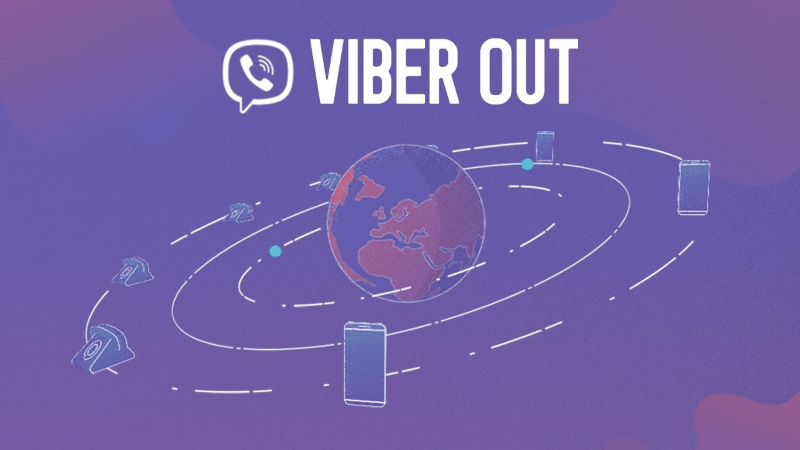
موارد زیر چگونگی عضویت در سیستم که عملا قادر به جایگزینی یک اپراتور تلفن همراه ، دوباره پر کردن یک حساب Viber Out و در نهایت تماس با تقریبا هر شماره تلفنی در جهان با استفاده از برنامه های مشتری مسنجر برای اندروید ، iOS و ویندوز است را نشان می دهد.
اندروید
کل فرایند برقراری تماس با هر تلفن از طریق Viber Out را می توان به دو مرحله تقسیم کرد: واریز پول به سیستم و مستقیماً قسمت "فنی" ، یعنی انتخاب مخاطب از دفترچه آدرس یا شماره گیری شماره آن و سپس شروع یک تماس. در محیط Android برای اجرای این کار ، باید این مراحل را دنبال کنید.
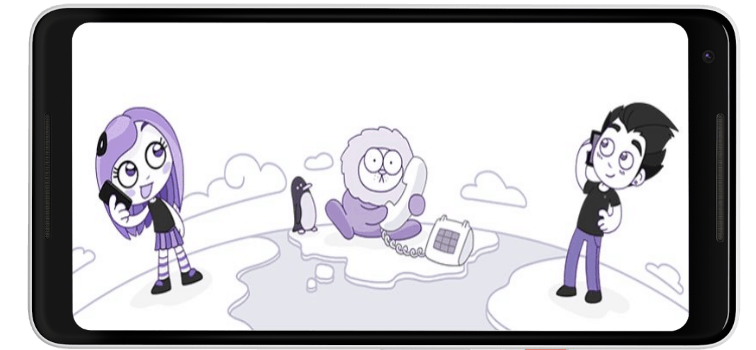
مرحله 1: واریز
- مسنجر را راه اندازی کنید و بخش "بیشتر" را در آن باز کنید. بعد ، از فهرست عملکرد ، به مورد "Viber Out" بروید .
![Viber برای Android - به پرداخت قبض Viber Out بروید]()
گزینه دوم رفتن به تب "تماس ها" و کلیک بر روی دکمه "UPDATE" در منطقه "Viber Out" در بالای صفحه است.
![Viber for Android - نحوه تأمین بودجه حساب خود در Viber Out]()
- طرح پرداخت خدمات متصل را انتخاب کرده و سپس بر روی دکمه سبز نشان دهید که میزان پرداخت را نشان می دهد:
- برگه TARIFFS فرصتی برای انتخاب بسته ماهانه پرداخت شده ماهانه برای تماس به مقصدهای فردی را فراهم می کند. این روش به شما امکان می دهد در صورت تماس زیاد و دائماً پس انداز کنید ، اما باید این نکته را در نظر داشته باشید که در نتیجه انتخاب یکی از گزینه های در برگه "نرخ" ، پول از کارت پرداخت شما مرتباً حذف می شود و تا زمانی که اشتراکی را غیرفعال نکنید.
- از برگه BALANCE ، می توانید حساب Viber Out خود را یک بار و برای یک مبلغ ثابت پر کنید ، که در هر تماس با استفاده از خدمات هزینه خواهد شد.
![Viber برای Android - تعرفه Viber Out با پرداخت ماهانه]()
![Viber برای اندروید - حساب Viber Out را برای یک مقدار ثابت دوباره پر کنید]()
- پس از انتخاب بسته ، پنجره ای ظاهر می شود که می بایست روش پرداخت را مشخص کنید:
![Viber برای Android - یک روش پرداخت را برای خدمات Viber Out انتخاب کنید]()
- برای انتقال از کارت اعتباری پس از لمس روی مورد "کارت" ، اطلاعات موجود در آدرس پستی و سپس داده های ابزار پرداخت را در قسمت های مناسب وارد کنید. پس از تکمیل وارد کردن داده ، روی "خرید" کلیک کنید.
- هنگام پرداخت از طریق Google Play (مشروط بر در دسترس بودن یک حساب مرتبط) ، نیازی به وارد کردن اطلاعاتی ندارید - فقط با ضربه زدن به "BUY" در پایین صفحه ، قصد خود را برای انجام پرداخت تأیید کنید. گذرواژه را از حساب Google خود وارد کرده و روی "CONFIRM" ضربه بزنید.
![Viber برای اندروید - با کارت بانکی یا کارت پرداخت مجازی حساب Viber Out را شارژ کنید]()
![Viber برای Android - شارژ Viber Out از طریق Google Play]()
- پس از اتمام عملیات پرداخت ، می توانید به بخش "بیشتر" پیام رسان Viber برای اندروید بروید و مطمئن شوید که وجوه وارد سیستم شده اند - مبلغ مذکور در مورد "Viber Out" مشخص می شود .
![Viber برای اندروید - نحوه بررسی حساب Viber Out]()
مرحله 2: تماس برقرار کنید
پس از دوباره پر کردن حساب کاربری در Viber Out ، هیچگونه مانعی برای تماس با هر شماره از طریق این سیستم از طریق دستگاه Android وجود ندارد. با استفاده از بودجه مشتری پیام رسان یا از طریق "مخاطبین" سیستم عامل تلفن همراه ، می توانید با مشترکین تماس بگیرید.
- Viber را باز کرده و در برگه "تماسها" از برنامه ، نام شخص مناسب را پیدا کرده و روی آن ضربه بزنید. در مرحله بعد ، بر روی "Call Viber Out" کلیک کنید ، که یک تماس را شروع می کند.
![Viber برای Android - برقراری تماس از طریق Viber Out از تب Calls پیام رسان]()
علاوه بر کتاب آدرس موجود در پیام رسان ، برای مشخص کردن شناسه مشترک مورد نظر سیستم ، می توانید با باز کردن آن از تب "تماس ها" از شماره گیر استفاده کنید. پس از وارد کردن شماره ، دکمه گوشی را لمس کنید.
![Viber برای Android - شماره گیری شماره تماس با Viber Out]()
- به Android "مخاطبین" بروید و سابقه ای را پیدا کنید که شخصی را که می خواهید با او تماس بگیرید شناسایی کنید ، نام او را لمس کنید.
![Viber for Android - افتتاح کارت مخاطب از دفترچه آدرس Android برای تماس از طریق Viber Out]()
سپس بر روی "Viber" در لیست خدماتی که از طریق آنها می توانید تماس بگیرید ، کلیک کرده و سپس روی "Call Viber Out" ضربه بزنید.
![Viber برای تماس Android با استفاده از Viber Out از برنامه مخاطبین سیستم عامل تلفن همراه]()
لطفاً توجه داشته باشید که اگر چندین شماره تلفن در کارت تماس وارد شوید ، چندین مورد "تماس از طریق Viber Out" نیز وجود خواهد داشت - هنگام انتخاب شناسه مشترک ، اشتباه نکنید!
iOS
اصل عملکرد Viber Out در iOS با محیط اندرویدی فوق فرق نمی کند. برای اینکه بتوانید در هر کشوری در جهان با شماره تلفن تماس بگیرید ، دو قدم اصلی وجود دارد: واریز وجه به حساب در سیستم و سپس برقراری تماس مستقیم.

مرحله 1: واریز
از آنجا که پرداخت خدمات موردنظر از طریق آیفون از طریق App Store انجام می شود ، قبل از ادامه به بندهای زیر دستورالعمل ها ، باید کارت پرداخت را به Apple ID پیوند دهید. نحوه انجام این کار به روش های مختلف در یکی از مقاله های وب سایت ما توضیح داده شده است.
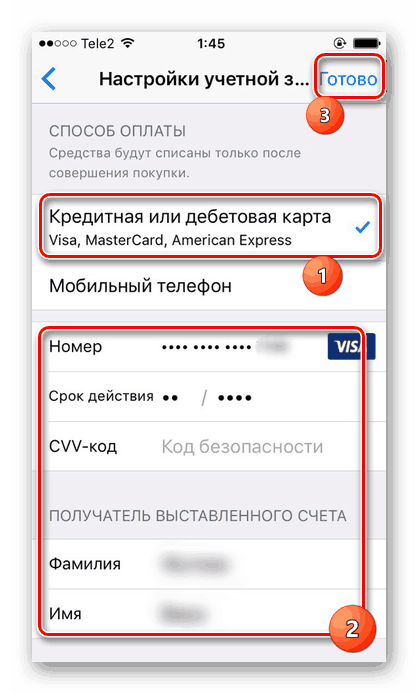
جزئیات بیشتر: نحوه اتصال کارت پرداخت به Apple ID
- Viber را برای iPhone باز کنید ، به برگه "More" بروید ، روی نام "Viber Out" کلیک کنید. یا بخش "تماس" را باز کنید و روی نام سرویس در بالای صفحه ضربه بزنید.
- در مرحله بعد با لمس یکی از دکمه های سبز رنگ که در زیر توضیحات هر پرداخت قرار دارد ، یک طرح پرداخت را انتخاب کنید:
- در برگه "نرخ" ، پیشنهاد می شود بسته ای از دقیقه که می توانید برای تماس به مقصد خاص بگذرانید ، انتخاب کنید.
![تعرفه Viber برای iOS Viber Out با پرداخت منظم (اشتراک)]()
با استفاده مداوم از سرویس ، این گزینه باعث صرفه جویی در هزینه می شود ، اما باید در نظر داشته باشید که پس از انتخاب و پرداخت هزینه بسته ، وجوهی از حساب ذکر شده در زیر و به طور مرتب و تا زمان لغو اشتراک کسر می شود.
همچنین بخوانید: نحوه غیرفعال کردن اشتراک آیفون
- بخش "ترازو" به شما امکان می دهد تا حساب Viber Out خود را با مبلغی ثابت تنظیم کنید ، که برای استفاده ناچیز و / یا نامنظم از فرصت ها مناسب است.
![Viber برای سیستم عامل iOS در Viber Out یک بار و با مبلغ ثابت]()
- در برگه "نرخ" ، پیشنهاد می شود بسته ای از دقیقه که می توانید برای تماس به مقصد خاص بگذرانید ، انتخاب کنید.
- پرداخت کنید. در منطقه ای که در انتهای صفحه نمایش داده شده است ، روی "خرید" ضربه بزنید و سپس رمزعبور را از Apple ID گره خورده به App Store وارد کنید تا اهداف خود را تأیید کنید.
![Viber برای پرداخت iOS برای خدمات Viber Out از طریق فروشگاه اپل اپل]()
- بلافاصله پس از دریافت تأیید موفقیت پرداخت ، می توانید دریافت وجه را به حساب Viber Out خود وارد کنید. برای انجام این کار ، در قسمت "تماس" پیام رسان ، قسمت مربوط به نام سرویس را مشاهده کنید.
![شارژ مجدد Viber برای iOS Viber Out از طریق فروشگاه App Apple با موفقیت انجام شد]()
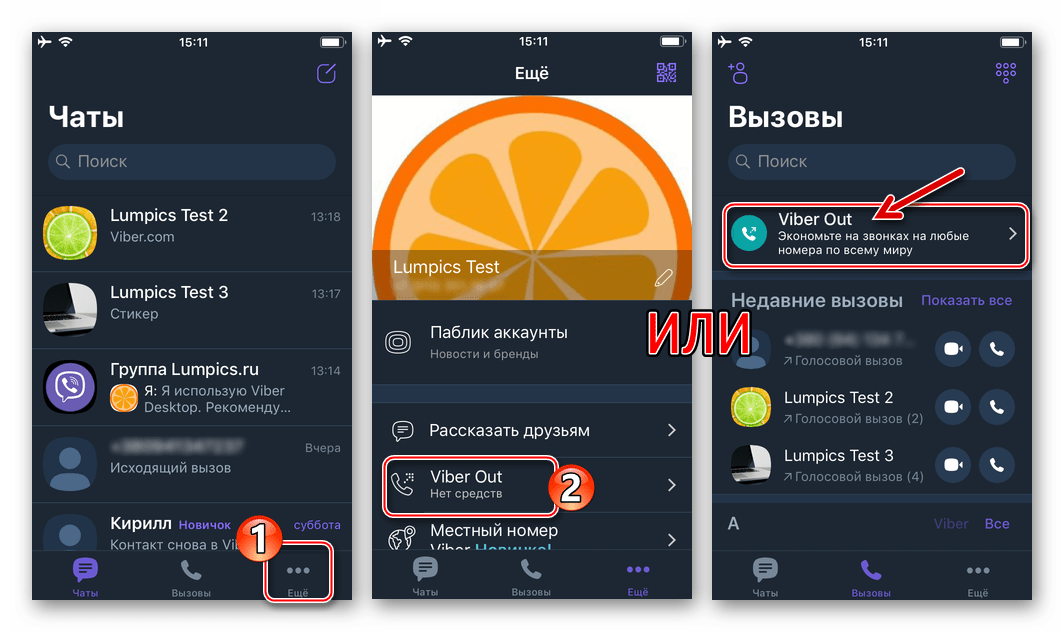
مرحله 2: تماس برقرار کنید
پس از ظاهر شدن وجوه در حساب شما در Viber Out ، برقراری تماس با هر شماره از طریق این سیستم مشکلی ایجاد نمی کند. نکته اصلی این است که آیفون به یک کانال اینترنتی پایدار متصل است و شما می توانید از برنامه پیام رسان یا مخاطبین iOS یک تماس برقرار کنید .
- مشتری پیام رسان را راه اندازی کنید و مخاطبی را که از طریق Viber Out فراخوانی شده است در لیست موجود در زبانه تماس پیدا کنید. بر روی نام کاربری ضربه بزنید ، و سپس بر روی Call Viber Out کلیک کنید.
![Viber برای IOS از طریق فهرست مخاطبین از طریق Viber Out با مشترکین تماس می گیرد]()
برای برقراری تماس با شماره هایی که در کتاب آدرس Viber ذکر نشده اند ، از صفحه کلید مجازی که از برگه "تماس ها" در پیام رسان باز می شود استفاده کنید.
![Viber برای IOS دستی از طریق Viber Out شماره گیری می کند]()
- به iOS "مخاطبین" بروید (پیام رسان ممکن است در همان زمان راه اندازی نشود). نام شخصی را که می خواهید با Viber Out تماس بگیرید پیدا کنید و به آن ضربه بزنید. دکمه "تماس" را فشار دهید تا از منو فراخوانی شود.
![Viber برای IOS از طریق دفترچه آدرس iPhone با شماره Viber Out تماس می گیرد]()
بعد ، روی "Viber" کلیک کنید ، سپس روی منطقه حاوی شماره تلفن مورد نظر ضربه بزنید. در پاسخ به درخواست برنامه پیام رسان راه اندازی شده ، روی "تماس" ضربه بزنید.
![Viber برای تماس iOS از طریق Viber Out از مخاطبین در iPhone]()
ویندوز
یک رایانه شخصی یا لپ تاپ با سرویس دهنده نصب شده ویندوز پیام رسان و سرویس پرداخت شده Viber Out می تواند به طور موثری به عنوان ترمینال مکالمه با تلفنهای مختلف در سراسر جهان استفاده شود. در مورد کامپیوتر ، سه مرحله برای دستیابی به این هدف لازم است. به هر حال ، در صورت تکمیل حساب خود در Viber Out با استفاده از برنامه اصلی "پیام رسان" نصب شده در تلفن هوشمند یا آندروید خود ، همانطور که در بالا در مقاله آمده است ، می توانید از دو مرحله زیر صرفنظر کنید.

مرحله 1: یک حساب Viber Out ثبت کنید
- پیوند زیر را به صفحه ثبت نام در سیستم Viber Out دنبال کنید.
- در صفحه "ثبت نام" ، شماره تلفنتان را که به عنوان حساب کاربری در پیام رسان استفاده می شود ، وارد کنید ، captcha را حل کرده و روی "ادامه" کلیک کنید.
![Viber برای ورود اطلاعات ویندوز در صفحه ثبت نام در سیستم Viber Out]()
- کد تأیید را از طریق پیام کوتاه در قسمت مناسب در صفحه وب وارد کنید ، که سیستم به شماره مندرج در بند قبلی توصیه ها ارسال می کند. ادامه را کلیک کنید
![Viber برای ورود کد ویندوز از پیام کوتاه برای ثبت نام در Viber Out]()
- شرط بعدی برای ثبت نام موفق ، وارد کردن آدرس ایمیل و ایجاد رمز عبور برای دسترسی به سیستم در آینده است.
![Viber برای ایجاد حساب کاربری ویندوز در سرویس Viber Out]()
فیلدها را پر کنید و روی Finish کلیک کنید.
![Viber برای ویندوز برای ایجاد یک حساب Viber Out ایمیل و رمز ورود را وارد می کند]()
- با ثبت نام در سیستم تکمیل می شود - صفحه پروفایل Viber Out شما باز می شود.
![صفحه مشخصات کاربر ویندوز در سیستم Viber Out]()
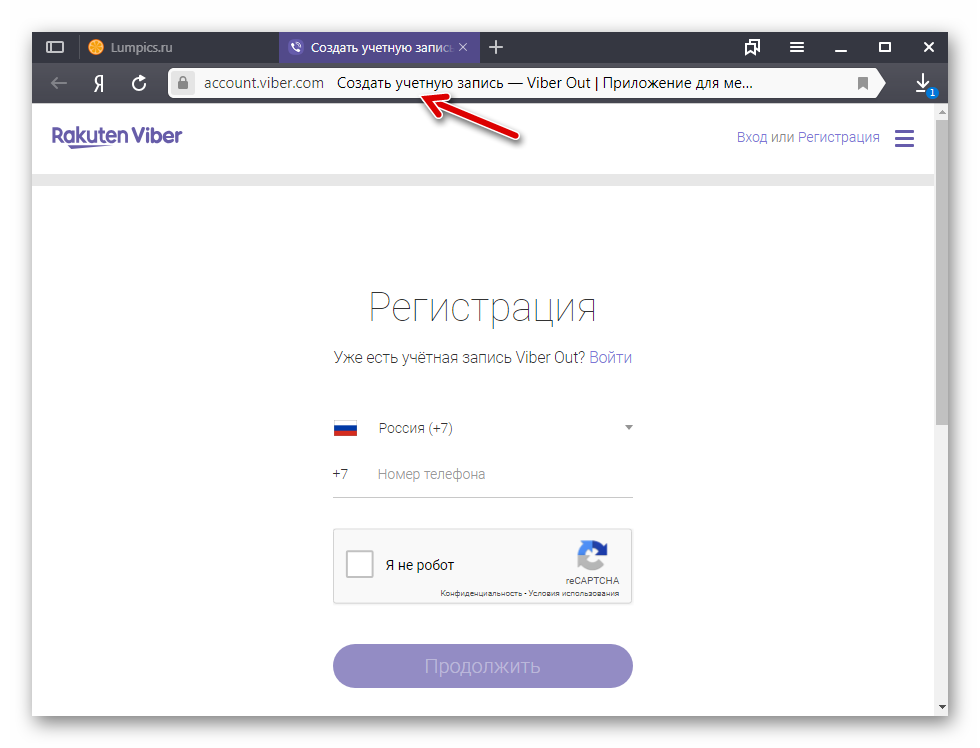
مرحله 2: واری را از طریق وب سایت سرویس سپرده کنید
- با استفاده از لینک زیر به وب سایت سیستم Viber Out رفته و "ورود" را کلیک کنید.
![Viber برای ویندوز از طریق سایت مسنجر به Viber Out وارد شوید]()
- با وارد کردن ورود به سیستم (شماره تلفن) و رمز عبور مشخص شده هنگام ثبت نام در سیستم وارد سیستم شوید.
![Viber برای مجوز ویندوز در سیستم وب Viber Out]()
- بسته به نیاز خود ، نحوه پرداخت هزینه خدمات را انتخاب کنید و با کلیک کردن روی یکی از دکمه های سبز رنگ زیر توضیحات طرح های پرداخت ، به بند بعدی دستورالعمل بروید.
![Viber برای انتخاب ویندوز طرح پرداخت برای خدمات Viber Out در وب سایت سیستم]()
- بر روی دکمه ای که مبلغ پرداخت در آن نشان داده شده است کلیک کنید یا می گوید "اتصال" در منطقه با توضیحات بسته خدمات منتخب.
![Viber برای انتخاب ویندوز بسته شارژ مجدد Viber Out در وب سایت سرویس]()
- با کلیک روی نماد یکی از سیستم های پرداخت موجود ، روش انتقال وجه را انتخاب کنید.
![Viber برای ویندوز انتخاب روش پرداخت برای خدمات Viber Out در وب سایت سرویس]()
- اطلاعات پرداخت را در قسمت های موجود در قسمت های بعدی وارد کرده و روی "تأیید" کلیک کنید .
- برنامه Viber را روی رایانه شخصی خود باز کنید و مطمئن شوید که وجوه موجود در سیستم به حساب کاربری خود رسیده اند.
![Viber برای حساب Windows در Viber Out با موفقیت دوباره پر شد]()
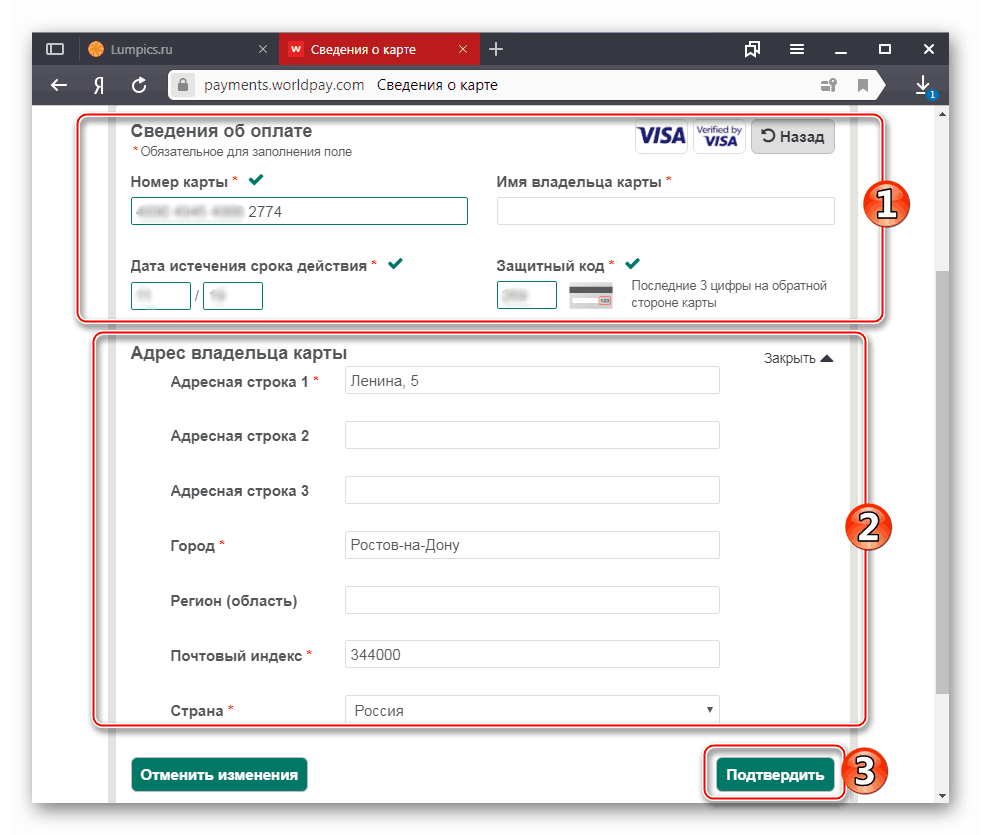
مرحله 3: تماس برقرار کنید
همانطور که در مورد مشتری های پیام رسان که در محیط سیستم عامل تلفن همراه مشغول فعالیت هستند ، برای تماس از طریق Viber Out از طریق یک رایانه ، می توانید از لیست "مخاطبین" استفاده کنید که از برنامه موجود است یا با استفاده از شماره مشترک مورد نظر به صورت دستی تماس بگیرید.
- با مشترکی که شماره آن در دفترچه آدرس وارد شده است تماس بگیرید:
- برنامه پیام رسان را راه اندازی کنید و بر روی آیکون "مخاطبین" در پنجره آن کلیک کنید. گزینه دوم برای دستیابی به کتاب آدرس تماس با منوی "نمایش" و انتخاب "نمایش مخاطبین" در آن است .
- کاربری را که در پیام رسان ثبت نام نکرده است (با نماد Viber مشخص نشده است) در لیست در سمت چپ پنجره پیدا کرده و روی نام او راست کلیک کنید. برای شروع تماس ، روی "تماس (Viber Out)" کلیک کنید.
- این همه است - تماس برقرار شده است ، صبر کنید تا مشترک پاسخ دهد.
![Viber برای انتقال ویندوز به مخاطبین مسنجر برای تماس با شماره از سوابق از طریق Viber Out]()
![Viber برای ویندوز که از طریق مخاطبین مسنجر از طریق Viber Out با یک کاربر تماس می گیرد]()
![Viber برای ویندوز فرآیند تماس از طریق Viber Out به یک کاربر از لیست مخاطبین مسنجر]()
- ت